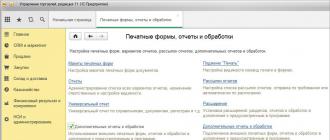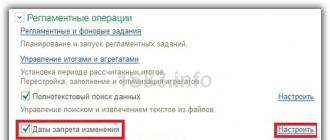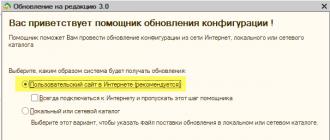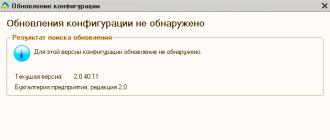Beaucoup considèrent le BIOS comme une puce séparée sur carte mère. En fait système de base E/S est suite de micrologiciels stocké en mémoire morte (ROM). Il est souvent appelé le "bios".
Au moment où l'ordinateur est allumé, les programmes contenus dans la ROM permettent de travailler et la configuration initiale tous les composants informatiques. Ils demander paramètres et transmettre les commandes appropriées aux contrôleurs pour contrôler les composants. Certaines parties des ordinateurs ont leur propre BIOS et la communication avec elles est assurée par un système similaire sur la carte mère. Par conséquent, l'interaction avec disque dur, lecteur flash ou sdd éventuellement avant le lancement système opérateur(OS).
En bref, le système de base effectue les opérations suivantes les fonctions:
- Évaluation des performances de l'équipement au moment de la mise sous tension ;
- Réglage des paramètres de base de l'équipement par l'utilisateur ;
- Les pilotes principaux pour le fonctionnement de l'appareil sont également inclus dans le système BIOS, le système d'exploitation les utilise jusqu'à ce qu'il soit complètement chargé.
Pendant le pré-amorçage, les informations sur l'état de l'ordinateur peuvent être évaluées par . Erreurs les téléchargements sont signalés par différents signaux.
Paramètres de base du système d'E/S
Pour accéder au menu Paramètres du BIOS vous devez maintenir enfoncée la touche correspondante lors du démarrage de l'ordinateur. Cela dépend du fabricant de l'ordinateur, mais plus souvent Suppr, F2, F8 ou F10. Dans ce cas, la poursuite du chargement du système d'exploitation s'arrête et l'utilisateur voit devant lui interface de base pour configurer ou recevoir des informations.
Pour accéder à l'interface sur les produits ASUS utilisé touche F2, qui est serrée avant d'appuyer sur le bouton d'alimentation. Lorsque vous travaillez avec Windows 10, il est possible d'invoquer l'interface système de base avant de redémarrer le système d'exploitation. Maj + élément "" dans le menu d'arrêt. DANS menu des services Le système d'exploitation doit sélectionner l'élément "réinitialisation d'usine et avancé", puis caractéristiques supplémentaires et "lancer l'interface UEFI après redémarrage.
La navigation dans le mode de configuration du BIOS se fait à l'aide des touches tireur, sélection d'articles Entrer, tout en modifiant la valeur +/-. Lorsque vous appuyez sur F1 l'aide apparaît, F9 Retour réglages initiaux, UN F10 provoque la sortie de l'interface avec sauvegarde des paramètres. Pour quitter sans enregistrer les paramètres, appuyez sur Échap.
Menu principal (Principal)

Cet écran apparaît après avoir accédé à la configuration du BIOS et contient des informations de base sur l'ordinateur et le système sous-jacent. Seul le système temps Et date (Le temps du système Et date du système), ces éléments sont surlignés en bleu. Ils sont donnés au format suivant : jour de la semaine<mois><nombre><année> et l'heure système<montre><minutes><secondes>. Dans les points d'information sur le matériel, les données sur fabricant de processeur, son nom et sa fréquence d'horloge en GHz (élément Informations sur le processeur). La taille de la RAM installée en Mo est également indiquée.
De plus, pour la commodité de l'utilisateur, dans la partie droite de l'écran dans deux fenêtres, dans la partie supérieure, une brève information sur l'élément sur lequel se trouve le curseur, et dans la partie inférieure, un mémo sur le contrôle clés.
Les informations suivantes sur les fabricants et les versions sont affichées séquentiellement sur l'écran principal :
- Fabricant du BIOS. Paragraphe Vendeur de bios.
- Version du système de base, ou version.
- Version GOP. Version du contrôleur graphique principal (GOP). Il aide à identifier une carte graphique discrète et fournit un micrologiciel de base pour fonctionner avec elle du côté de la carte mère.
- Version du contrôleur principal ( Version CE). Il effectue les actions les plus simples lors du démarrage d'un ordinateur personnel ;
- Numéro de série du système d'exploitation ou numéro de série. Il est nécessaire d'utiliser version sous licence sur cet ordinateur;
- Niveau d'accès utilisateur de l'interface ( Niveau d'accès). Sans modifier les paramètres de sécurité, l'administrateur est généralement indiqué ici.
Les informations fournies ici ne sont d'aucune utilité pour la plupart des utilisateurs. Mais lors de la mise à niveau de l'ordinateur sans remplacer la carte mère, cela devient nécessaire. De là, vous pouvez en savoir plus sur compatibilitééquipement avec de nouveaux composants. Si la nouvelle carte vidéo refuse de fonctionner, il est possible de mettre à jour le BIOS vers une version prenant en charge le nouveau matériel.
Lors de la réinitialisation des paramètres, l'heure du système est également réinitialisée, étant sur cet écran, vous devez définir la date et l'heure actuelles.
Paramètres avancés (Avancé)
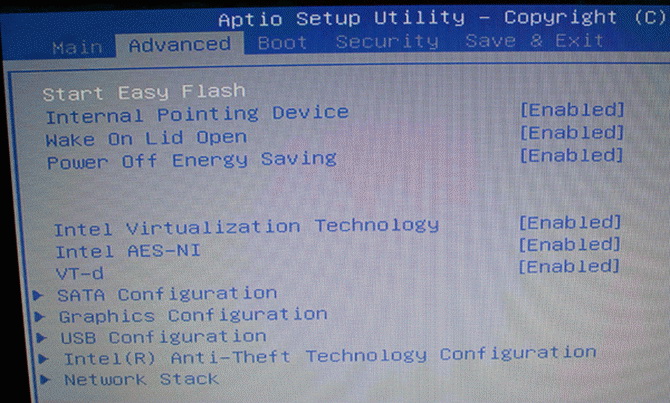
Section de menu qui vous permet de réglage fin système de base. Il comprend un nombre assez important d'alinéas qui varient d'une version à l'autre :

Menu de démarrage
 Dans celui-ci, l'utilisateur définit commande chargement d'informations à partir de périphériques de stockage externes. Ici, vous pouvez également sélectionner le chargement prioritaire du système d'exploitation lorsque l'ordinateur dispose de deux systèmes ou plus. Jusqu'à récemment, cet élément ne contenait que l'autorisation de démarrer à partir d'un disque ou d'un lecteur flash et un sous-menu de démarrage du système prioritaire. Les deux derniers points étaient responsables de l'ajout au schéma de démarrage appareils supplémentaires et en supprimant ceux qui ne sont pas nécessaires.
Dans celui-ci, l'utilisateur définit commande chargement d'informations à partir de périphériques de stockage externes. Ici, vous pouvez également sélectionner le chargement prioritaire du système d'exploitation lorsque l'ordinateur dispose de deux systèmes ou plus. Jusqu'à récemment, cet élément ne contenait que l'autorisation de démarrer à partir d'un disque ou d'un lecteur flash et un sous-menu de démarrage du système prioritaire. Les deux derniers points étaient responsables de l'ajout au schéma de démarrage appareils supplémentaires et en supprimant ceux qui ne sont pas nécessaires.
Avec la transition progressive après la sortie de Windows 8 et 10 vers UEFI, un élément supplémentaire apparaît appelé démarrage sécurisé
qui ne permet pas le chargement logiciel de sources inconnues. Cela peut rendre très difficile le démarrage du système d'exploitation avec lecteur flash amorçable ou disque de démarrage même s'ils sont pleinement opérationnels. Par conséquent, lors de la réinstallation du système, il vaut la peine de désactiver cet élément.
La fonction permet de démarrer rapidement le système démarrage rapide, qui est généralement toujours activé. L'alinéa est responsable de l'activation du mode de compatibilité Lancement CSM, il est nécessaire pour les utilisateurs qui souhaitent réinstaller le système d'exploitation, peut-être même la version précédente.
Sécurité
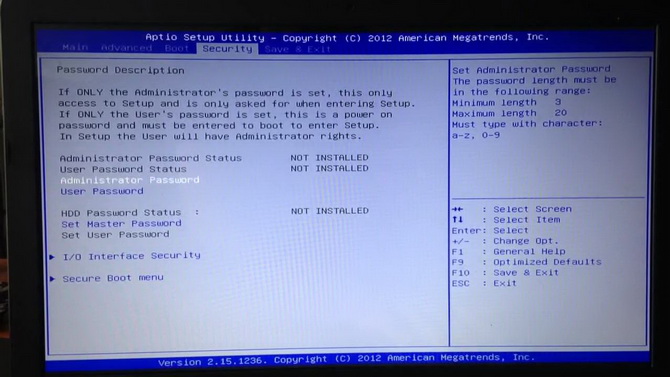
La sécurité vous permet de définir des mots de passe de différents niveaux au démarrage du système de base, après le démarrage et lors de l'accès au disque dur.
Le premier alinéa est responsable de l'installation mot de passe dans l'interface de configuration du BIOS, alors qu'il est possible de séparer les visiteurs en administrateurs et utilisateurs. L'administrateur a le droit de modifier tous les paramètres du système, tandis que l'utilisateur a des droits très limités.
Lignes responsables de la définition des mots de passe Définir le mot de passe administrateur Et Envoie ton mot de passe utilisé. Après leur installation, les éléments correspondants changent. Statut. Pour un mot de passe HDD, le principe est similaire : strings Définir le mot de passe principal Et Envoie ton mot de passe utilisé définir des mots de passe, la ligne d'état signale leur présence.
Menu de sortie de l'interface (Enregistrer et quitter)

Lorsque vous avez terminé de travailler avec l'interface de configuration de base du système ou obtenu toutes les informations nécessaires, l'utilisateur accède à ce sous-élément.
- Quitter sans enregistrer les paramètres ( Annuler les changements et quitter);
- Retour aux paramètres d'origine ou d'usine ( Réinitialiser);
- Quitter en sauvegardant toutes les modifications ( Enregistrer les modifications et quitter);
- Enregistrement des modifications apportées lors de la dernière session ( Sauvegarder les modifications);
- Suppression des modifications ( Annuler les modifications).
Paragraphe Annulation de démarrage vous permet de sélectionner manuellement le système d'exploitation amorçable, dans les cas où il y en a plusieurs sur un seul disque dur.
Lancer le shell EFI à partir du fichier vous permet de démarrer le système d'exploitation pour Disque dur Avec périphériques externes. Dans ce cas, vous devez utiliser le shell EFI, qui doit se trouver sur un support amovible.
Dépannage du BIOS
La plupart des utilisateurs ne peuvent pas nuire au système sous-jacent avec leurs actions. Les premiers problèmes commencent lorsque vous essayez d'améliorer un ordinateur ou un ordinateur portable.
Lors de l'augmentation de la quantité de RAM ou de l'installation nouvelle carte vidéo souhaitable mettre à jour le BIOS tout le nouvelle version. Cela aidera à éviter les incompatibilités matérielles. Habituellement, dans ce cas, l'ordinateur refuse simplement de voir le nouveau périphérique. Après un "clignotement" réussi de la ROM ce problème disparaît.
Pour initialiser cette procédure, vous devez utiliser soit des routines internes telles que Flash facile, ou des programmes dans le système d'exploitation. Sur le site Web du fabricant de l'ordinateur, vous devez en trouver un plus moderne. Il est également conseillé de vérifier s'il prendra en charge le matériel installé en lisant la description de la version.
La mise à jour de la version du système de base peut entraîner une incompatibilité avec les équipements déjà installés, car la ROM a une quantité limitée et la prise en charge de nouveaux appareils n'est possible qu'en supprimant les informations sur les appareils obsolètes. Pour cette raison Mise à jour du BIOS indiqué uniquement dans le cas de l'installation d'un nouvel équipement, et lorsque l'ordinateur est stable et qu'il n'y a pas de changement, une reprogrammation "préventive" n'est pas souhaitable.
Pendant la procédure d'écrasement ne devrait pas arriver déconnecter l'ordinateur du réseau. Si cela arrivait récupération d'informations en ROM sera très difficile, très probablement impossible, et l'aide d'un spécialiste est alors nécessaire. Les travaux de modification du logiciel de la carte mère sont une réparation, de sorte que l'utilisateur les effectue à ses risques et périls, perdant la garantie s'il n'est pas effectué correctement.
Lors de l'installation mot de passe dans le système de base et l'impossibilité de le configurer pour restaurer les performances de l'ordinateur, la possibilité a été spécifiquement laissée réinitialisation matérielle aux réglages d'usine. Cette fonctionnalité est liée au stockage des paramètres du BIOS. Le système lui-même est écrit sur la ROM et ses paramètres se trouvent dans une autre mémoire appelée CMOS. Pour le nettoyer, vous devez trouver sauteur ou sauteur près de la batterie d'alimentation du système (pour le fonctionnement de l'horloge lorsque l'ordinateur est éteint). Aide également extraction cette batterie si elle est amovible.
Certaines cartes mères permettent de régler le bruit émis par le refroidisseur dû à régulation vitesse du ventilateur. Ceci est utile lors de l'utilisation d'un PC dans un bureau où le niveau de bruit est suffisamment élevé pour que les tâches effectuées par l'ordinateur ne provoquent pas une surchauffe du processeur.
Pour les amoureux overclocking composants du système, travailler avec les paramètres BIOS / UEFI devient une tâche de routine. Dans les versions avancées, vous pouvez régler les paramètres fins de tension et de fréquence directement via l'interface du système de base. Il est supposé que l'utilisateur est conscient des conséquences d'une manipulation brutale de ces paramètres. En règle générale, ces paramètres sont disponibles pour les modèles coûteux de processeurs, de cartes mères et de cartes vidéo.
Ventes Disques SSD n'a pas résolu le problème de travailler avec d'énormes quantités de données qui doivent être lues rapidement à partir de disques durs. Dans ce cas, la technologie est utilisée. Pour ce faire, deux disques ou plus sont combinés et les informations sont réparties sur eux selon des algorithmes spéciaux. Ainsi, vous pouvez obtenir une augmentation significative de la vitesse et de la lecture des informations. La majeure partie de la configuration s'effectue dans l'interface du BIOS.
Presque tous les utilisateurs ont sûrement rencontré l'abréviation BIOS (une désignation bien établie dans le monde informatique russophone - BIOS). Mais ce que c'est, comment configurer correctement le BIOS et quelles fonctions ce système exécute, est loin d'être connu de tous. Essayons de comprendre les concepts de base et les questions de paramètres.
Qu'est-ce que le BIOS ?
En général, le terme BIOS lui-même, si l'abréviation est traduite de l'anglais vers le russe, signifie un système d'entrée / sortie de base, mais pas dans la compréhension de telles actions avec des informations en tant que telles. Le BIOS sert de couche pour l'interaction du système et du matériel informatique.
Si vous le regardez, Windows peut également être attribué à un programme complexe (un ensemble de programmes) qui communique entre un ordinateur et un utilisateur. Mais pour que ces programmes fonctionnent, vous avez besoin non seulement de pilotes de périphériques, mais également d'un système BIOS qui vous permet d'initialiser absolument tous les composants en fer avant de démarrer le système d'exploitation et de vérifier leurs paramètres avec les exigences du bon fonctionnement du «système d'exploitation».
Présentation des fonctions
En parlant de la façon de configurer correctement le BIOS sur un ordinateur ou un ordinateur portable, on ne peut s'empêcher d'aborder la question des fonctions de base. En plus de ce qui précède, vous devez prêter attention aux tests de bas niveau de l'équipement avant de démarrer le système. Si aucun problème n'est détecté, le contrôle des composants en fer est transféré au "OS".
Sinon, une notification correspondante s'affichera à l'écran. Et beaucoup d'entre vous ont probablement rencontré de telles situations. Par exemple, sur l'ordinateur, pour une raison quelconque, le clavier s'est éteint. Immédiatement, un message apparaît sur son absence. Ou, disons, il y a eu un dysfonctionnement disque dur, auquel le BIOS réagit instantanément.

La fonction de sauvegarde des paramètres de l'appareil, c'est-à-dire les caractéristiques du matériel d'un ordinateur ou d'un ordinateur portable, n'est pas moins importante, malgré le fait que la propre mémoire du BIOS n'est que d'environ 1 Mo. Mais ces données ne sont pas stockées sur le disque dur, mais dans une puce spéciale située sur la carte mère. Soit dit en passant, une personne familiarisée avec les paramètres du mode de configuration du BIOS peut facilement optimiser le fonctionnement de n'importe quel composant, bien que, comme le montre la pratique, les utilisateurs ordinaires n'aient pratiquement pas recours à de telles procédures.
Les paramètres les plus nécessaires pour les ordinateurs et les ordinateurs portables
Comment configurer correctement le BIOS sur un ordinateur portable ou un ordinateur en termes de paramètres de base ?
Lors de la saisie des paramètres, un appui long sur les touches Suppr, F2, F10 ou F12 est le plus souvent utilisé (ici tout dépendra du fabricant du BIOS et de sa version actuelle). Dans tous les cas, la fenêtre principale des paramètres est identique sur presque tous les appareils. La différence ne peut être que dans les noms des catégories et des menus (par exemple, Boot Sequence et Boot Priority, ce qui signifie la priorité et la séquence de démarrage à partir d'un périphérique spécifique, qui est installé en premier, en second dans la file d'attente, etc.).

La première chose à laquelle vous devez faire attention lorsque vous entrez dans la fenêtre principale est le réglage de la date et de l'heure du système. Rappelez-vous, une telle installation est faite ici, et non dans la norme Paramètres Windows. De nombreux utilisateurs qui ne le savent pas peuvent souvent avoir des problèmes pour installer le logiciel, car le programme d'installation se concentre initialement sur les paramètres définis dans le BIOS et non dans Windows. Il s'avère que même avec une date définie dans le système, la principale (dans le BIOS) est différente, c'est pourquoi un conflit survient.
Comment configurer correctement le BIOS pour installer Windows à partir d'un disque ?
Abordons maintenant un problème tout aussi important lié à l'installation initiale du "système d'exploitation" à partir du disque. Comment configurer le BIOS dans ce cas ? Le point principal est de définir la priorité de démarrage décrite ci-dessus.
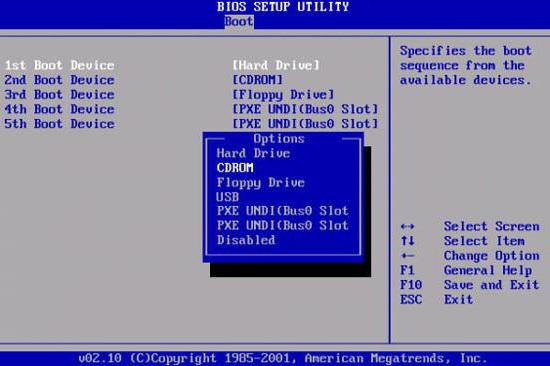
En d'autres termes, ici, l'utilisateur a besoin que le processus de démarrage ait lieu non pas à partir du disque dur, mais à partir d'un support CD / DVD amovible. Dans la plupart des cas, cela se fait à partir de la section de démarrage, où vous devez spécifier comme premier périphérique (1er périphérique de démarrage). Vous pouvez changer le périphérique de démarrage à l'aide des touches standard PgUp et PgDn, disponibles sur n'importe quel clavier. Ensuite, vous devez enregistrer les modifications (généralement la touche F10 ou la commande Enregistrer et quitter), après quoi le redémarrage automatique, et le départ se fera déjà à partir de
Configuration du BIOS pour l'installation de Windows à partir d'un lecteur flash
Maintenant, quelques mots sur la façon de configurer correctement le BIOS si le système est installé à partir d'un lecteur USB amovible. De telles situations se produisent le plus souvent lorsqu'un lecteur de disque n'est tout simplement pas fourni dans les netbooks.
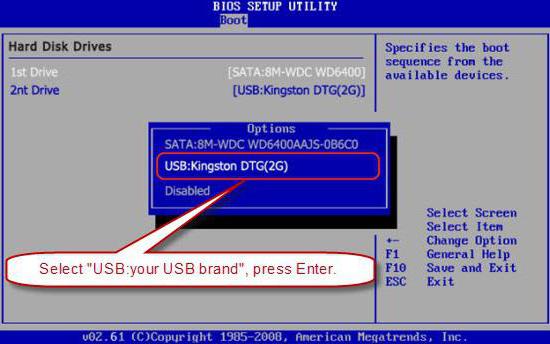
En principe, ici, la question se résume également à l'installation d'un périphérique prioritaire, mais seulement ce ne sera plus un disque, mais un lecteur flash. Veuillez noter que le lecteur flash doit être inséré dans le port USB approprié avant d'allumer l'ordinateur ou l'ordinateur portable, sinon il ne sera tout simplement pas détecté.
Comment configurer correctement le BIOS ("Windows 7") après l'installation du système
À la fin de la phase initiale d'installation du même Windows 7, cependant, comme tout autre système de cette famille, le terminal est toujours redémarré. Si vous ne modifiez pas les paramètres de l'appareil prioritaire, l'utilisateur sera uniquement confronté au fait que l'installation sera redémarrée.
La conclusion est la plus simple: lorsque vous redémarrez, vous devez entrer les paramètres et définir le disque dur comme périphérique principal (premier). En principe, si le premier est le lecteur et le second est le disque dur, il vous suffit de le retirer disque d'installation du lecteur. Mais il vaut mieux changer les paramètres tout de suite. Du coup vous allez jouer à un jeu qui nécessite la présence du disque d'origine, oubliez de le retirer et éteignez l'ordinateur ! Lorsqu'il est activé, un message s'affiche indiquant que ce disque n'est pas système et les paramètres devront être modifiés à nouveau.
Ensuite, prêtons attention à la question de savoir comment configurer correctement le BIOS sur certains modèles d'ordinateurs portables de différents fabricants. Fondamentalement, la configuration est presque la même, mais certains points méritent d'être examinés séparément.
Configuration du BIOS dans les ordinateurs portables ASUS
Alors, comment configurer correctement le BIOS sur Ordinateur portable ASUS en termes de priorité de démarrage? Tout d'abord, nous entrons dans le programme en appuyant sur les touches F2 ou Suppr, après quoi nous allons dans la section Sécurité (Security), nous y trouvons la section Secure Menu de démarrage et désactivez l'option Secure Boot Control (réglez-la sur Disabled).
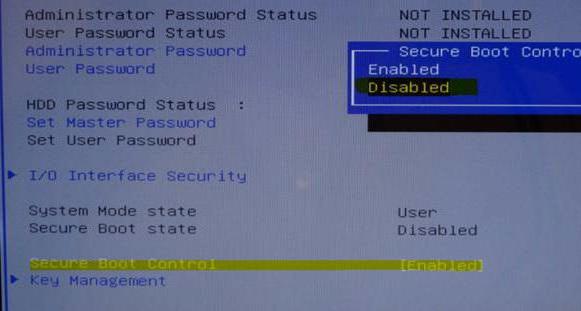
Nous revenons à la section Boot et utilisons la ligne Launch CSM qui apparaît. Nous enregistrons les modifications, redémarrons l'ordinateur portable et retournons dans le BIOS. Maintenant, dans la section Boot, vous pouvez définir le lecteur ou le lecteur flash comme périphérique prioritaire. La question de savoir comment configurer correctement le BIOS (ASUS) ne devrait pas poser de difficultés particulières. Soit dit en passant, ces paramètres sont activés par défaut sur presque tous les appareils de ce fabricant.
Configuration du BIOS dans les ordinateurs portables Acer
Voyons maintenant comment configurer correctement le BIOS sur Ordinateur portable Acer. En principe, tout semble standard ici, mais certains options additionelles. C'est le menu de démarrage F12. Lorsque cette option est activée, l'utilisateur sera invité à choisir le périphérique à partir duquel démarrer le système avant de charger le système, ce qui évite à l'utilisateur de spécifier manuellement les priorités.
La deuxième option intéressante est D2D Recovery, qui permet d'activer la récupération du système. Mais il est conseillé de ne l'utiliser que s'il y a utilitaire spécial Gestion de la récupération Acer.
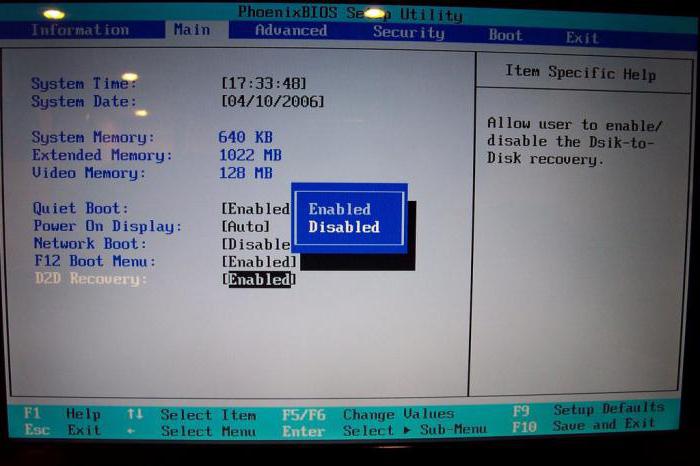
Enfin, le troisième paramètre, Power On Display, vous permet de contrôler si l'écran principal s'allume et s'éteint lorsqu'un moniteur externe est connecté à l'ordinateur portable.
Configuration du BIOS dans les ordinateurs portables Hewlett Packard
Il convient également de dire quelques mots sur la configuration correcte du BIOS sur un ordinateur portable HP. Ici aussi, il y a des points intéressants.
Immédiatement après avoir allumé l'appareil, vous devez appuyer sur la touche Échap, après quoi le menu de démarrage apparaîtra à l'écran. Pourquoi est-ce intéressant ? Le fait qu'il comporte deux éléments : les options de périphérique de démarrage F9 et la configuration du BIOS F10.
La première option est sélectionnée pour un démarrage unique avec une sélection de périphérique, la seconde entre directement dans les paramètres du BIOS. Ici, dans la section de configuration du système, vous devez vous rendre dans les options de démarrage, où vous devez utiliser la hiérarchisation (Boot Order). Seul le défilement des appareils vers le haut et vers le bas se fait avec les touches F5 / F6. Cependant, pour télécharger depuis supports optiques il est préférable de définir l'option de priorité directement dans le BIOS. Le gestionnaire doit avoir le choix de démarrer à partir d'un lecteur flash.
Certaines fonctionnalités de configuration du BIOS pour les situations d'urgence
Naturellement, les fonctions et les paramètres du BIOS ne se limitent pas à cela. Par exemple, dans une situation où il y a des problèmes avec les disques durs, une vérification complète peut être nécessaire, qui comprend des diagnostics de surface.
Quel que soit l'utilitaire qui sera utilisé (propre Outil Windows ou programme tiers) vérification complète il est souhaitable de le faire lors du changement du paramètre du contrôleur SATA du mode AHCI au mode IDE.
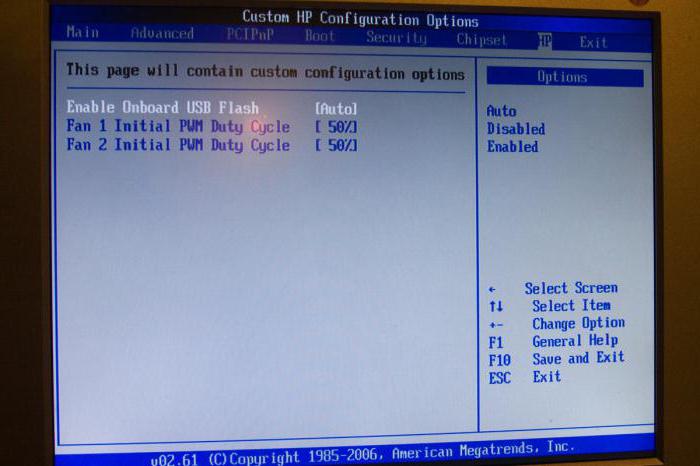
Entre autres choses, si quelqu'un ne le sait pas, le BIOS vous permet également de contrôler certains autres paramètres, tels que la température du processeur, la vitesse de rotation du disque dur, la taille de la mémoire de l'appareil. Avec ce programme, vous pouvez définir différents paramètres pour les interruptions IRQ, activer ou désactiver des périphériques, démarrer le système via le réseau, etc. Le BIOS sans connaissances particulières, comme on dit, vaut mieux ne pas grimper du tout.
Conclusion
C'est tout pour la question de savoir comment configurer correctement le BIOS. Comme cela est déjà clair, les paramètres spécifiques qui peuvent être nécessaires dans les situations d'urgence n'ont pas été pris en compte dans ce document. Mais voici quelques paramètres intéressants qui ont néanmoins été touchés. Cependant, si quelqu'un souhaite étudier les paramètres du BIOS, pour ainsi dire, dans un volume plus important, cela ne sera pas difficile. À tout le moins, vous pouvez lire la documentation technique ou utiliser les conseils qui sont généralement affichés sur le côté droit de l'écran lorsque vous entrez dans un menu particulier. Mais les paramètres eux-mêmes sont presque toujours automatisés et configurés pour utiliser les meilleures valeurs par défaut possibles.
Eh bien, je pense que le problème de la définition des appareils prioritaires pour le téléchargement de la date et de l'heure ne posera pas de difficultés particulières, car les actions sont identiques même sur les appareils de différents fabricants. Le plus important ici est de trouver la section appropriée, et une connaissance minimale de l'anglais est requise pour comprendre les noms.
Bonjour chers lecteurs ! Je suis content de voir qu'il y a déjà du mouvement sur le site. Je vois, mais pas énorme, mais toujours la fréquentation. Cela donne une impulsion à la rédaction de nouveaux articles et critiques. Et aujourd'hui, nous analyserons ce qu'est le BIOS, comment il fonctionne, pourquoi il est nécessaire et à quel point il est important. Alors asseyez-vous confortablement devant l'écran et obtenez une autre dose de connaissance de votre PC.
Dans les articles précédents sur, ainsi que nous nous sommes déjà familiarisés avec les principaux composants de l'ordinateur portable, il est temps d'approfondir, à savoir le BIOS, l'installation de Windows, le registre, etc. Et aujourd'hui, nous allons commencer avec le Bios. Ainsi, dans chaque ordinateur portable, il y a un petit microcircuit, sur lequel un petit programme est écrit même lors de l'assemblage du PC. Le programme lui-même est responsable du premier lancement de l'ordinateur portable, le préparant à l'installation de Windows. Ce logiciel s'appelle BIOS - système d'entrée et de sortie de base. Dès que vous appuyez sur le bouton de démarrage de votre ordinateur portable ou sur bloc système, ce programme recherche et vérifie immédiatement les performances des périphériques individuels, recherche à partir de quel support démarrer le système et affiche parfois certaines demandes sur le moniteur. C'est comme un intermédiaire entre le système et le matériel de votre PC. Les tâches principales du bios sont :
Activation et désactivation de certains périphériques intégrés, ainsi que leur configuration initiale.
Réglage de la fréquence et de la tension des performances du processeur.
Contrôle de la température, contrôle du ventilateur.
Transition PC vers modes d'économie d'énergie et retour.
Éteindre et rallumer l'ordinateur portable.
Bien que maintenant opérationnel Systèmes Windows, ont appris à se passer du BIOS pour des tâches telles que SLEEP, Hibernation, LOCK, se référant directement au matériel informatique. Si ces fonctions sont désactivées dans le BIOS, elles ne seront pas non plus disponibles pour le système.
Pour afficher et modifier les paramètres du BIOS, un menu spécial (BIOS Setap) est fourni, qui est appelé au moment de la mise sous tension ou lorsque le système lui-même est redémarré. Déjà en sortie d'usine, les réglages du programme sont effectués de manière optimale par Défauts (par défaut), mais nous appliquons tout de même quelques modifications, principalement celle-ci :
- Changement de mode contrôleur dur disque à Installation de Windows 7.
Définition de la priorité pour le support de démarrage.
Désactivez les périphériques inutilisés ou en panne.
Définition, modification et désactivation du mot de passe pour allumer l'ordinateur. (à ne pas confondre avec le mot de passe du compte).
Appeler le menu des paramètres ou entrer dans le BIOS.
Lorsque vous allumez, démarrez l'ordinateur, lorsque le système émet un signal court du haut-parleur du système, vous devez appuyer sur une touche spécifique ou une combinaison de plusieurs. Pour ce faire, vous disposez de quelques secondes 2-3. Si vous n'avez pas le temps ou appuyez sur la mauvaise touche, le système démarrera à partir du support spécifié. Pour vous permettre de savoir plus facilement sur quoi appuyer, le système donne un indice comme : Appuyez sur DEL pour entrer dans Setap - il s'agit d'une suggestion d'utiliser la touche Suppr pour entrer dans le BIOS. Dans chaque modèle d'ordinateur portable, selon le fabricant, différentes touches ou leurs combinaisons sont utilisées pour entrer. S'il n'y a pas d'indice, consultez les instructions fournies avec l'ordinateur portable. Ou utiliser 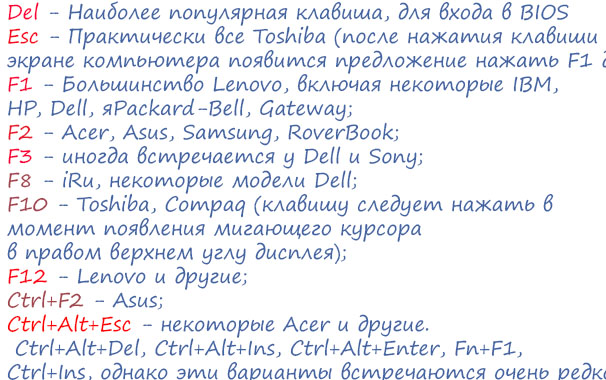 Après une connexion réussie, nos yeux seront présentés avec quelque chose comme la fenêtre suivante :
Après une connexion réussie, nos yeux seront présentés avec quelque chose comme la fenêtre suivante :
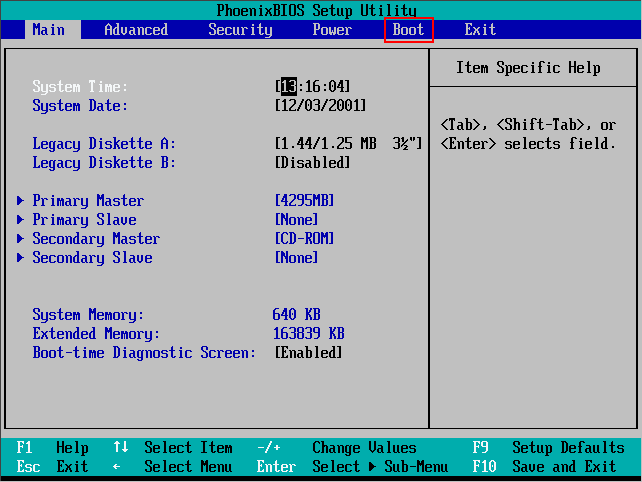 Je dois dire tout de suite que cette fenêtre peut être différente pour chaque fabricant, même dans la même marque, en différents modèles, lignes d'ordinateurs portables, il existe différents BIOS. Tous les réglages et instructions pour langue anglaise, par conséquent, si vous ne le connaissez pas, utilisez un traducteur afin d'éviter les erreurs inutiles. Nous prêtons attention aux pointeurs en bas de la fenêtre, dans certains BIOS, ils peuvent se trouver du côté droit de la fenêtre. Donc: F1- défi Informations Complémentaires, aider. Esc- bénéficie de ce répertoire d'un niveau supérieur, ou le quitte complètement. Clés Sélectionner- c'est la navigation par tabulation et le passage d'une ligne à l'autre, généralement ce sont les flèches de navigation du clavier ou F6 Et F5. F9- Ce sont les paramètres par défaut, c'est-à-dire par défaut. Pour que vos modifications prennent effet, vous devez cliquer sur F10, et puis Entrer. Maintenant quelques onglets pour avoir une idée générale de quoi, où et pourquoi !
Je dois dire tout de suite que cette fenêtre peut être différente pour chaque fabricant, même dans la même marque, en différents modèles, lignes d'ordinateurs portables, il existe différents BIOS. Tous les réglages et instructions pour langue anglaise, par conséquent, si vous ne le connaissez pas, utilisez un traducteur afin d'éviter les erreurs inutiles. Nous prêtons attention aux pointeurs en bas de la fenêtre, dans certains BIOS, ils peuvent se trouver du côté droit de la fenêtre. Donc: F1- défi Informations Complémentaires, aider. Esc- bénéficie de ce répertoire d'un niveau supérieur, ou le quitte complètement. Clés Sélectionner- c'est la navigation par tabulation et le passage d'une ligne à l'autre, généralement ce sont les flèches de navigation du clavier ou F6 Et F5. F9- Ce sont les paramètres par défaut, c'est-à-dire par défaut. Pour que vos modifications prennent effet, vous devez cliquer sur F10, et puis Entrer. Maintenant quelques onglets pour avoir une idée générale de quoi, où et pourquoi !
Onglet principal dans le menu du BIOS
Ici, vous avez la possibilité de modifier les options de réglage de l'heure et de la date. Avec son aide, vous pouvez également revenir en arrière pour prolonger la période d'essai de Windows 7, et même parfois, lorsqu'il est complètement chargé de virus, un retour à la date de retour peut aider.
Onglet Avancé
Voici donc l'onglet réglages généraux pour les bios, parmi lesquels on peut rencontrer :
- Avertissement de virus- Protection du secteur d'amorçage du disque dur contre toute modification au niveau du bios.
- Cache interne du processeur- Activer ou désactiver le cache de premier niveau.
- cache externe Même chose, seulement le deuxième niveau.
- Permuter la recherche de disquette- lecteur de disquette pour le démarrage.
- Disque dur S.M.A.R.T. Aptitude- Activation de S.M.A.R.T. Cette option ajoute une charge supplémentaire au système.
- Option de sécurité- Indique la portée des mots de passe du BIOS, cela ne fonctionnera que lors de l'entrée dans le BIOS ou lors de l'entrée dans le système.
- EzRestore- Désactivation et activation de la possibilité de récupération d'urgence du système pour divers problèmes.
- Ombre du BIOS vidéo- Lorsqu'elles sont activées, les options augmenteront considérablement la vitesse de votre système. Copie du code BIOS chargé de travailler avec les graphiques dans la RAM.
Je n'ai peut-être pas spécifié tous les paramètres, mais leur disponibilité peut différer de la version de votre BIOS. Si vous en avez d'autres et que vous ne connaissez pas leur but, écrivez dans les commentaires, nous le découvrirons ensemble.
Onglet Option de sécurité du BIOS
Définir un mot de passe, le modifier, le désactiver et la possibilité de spécifier la portée, pour le BIOS uniquement ou pour l'ensemble du système.
Onglet Option d'alimentation du BIOS
Il peut être réglé qu'en cas de panne de courant d'urgence, l'ordinateur démarre de lui-même. Pour les PC domestiques, ce n'est pas pertinent.
Onglet Option de démarrage du BIOS
Ici, nous spécifions l'ordre dans lequel le système doit démarrer à partir de certains supports ou lecteurs. Même si vous avez spécifié de démarrer à partir d'un sidirom ou d'un lecteur flash, le système démarrera à partir du disque dur s'il n'y a personne. De plus, si vous avez un chargeur de démarrage externe, vous devez confirmer l'entrée en appuyant sur n'importe quelle touche.
Onglet À propos sortie Je pense que ce n'est pas la peine d'écrire, c'est une porte de sortie en Afrique aussi :). Maintenant plus en détail sur démarrage de Windows, et en spécifiant la priorité du média. Pour installer Windoes sur votre ordinateur, vous devez d'abord spécifier d'où, à partir de quel support le système sera chargé, dans notre cas, il s'agit d'un DVD. Nous démarrons notre PC, dès que nous voyons l'invite pour entrer dans le BIOS, comme on dirait que j'ai écrit, nous appuyons immédiatement sur la touche appropriée. Après une connexion réussie, nous devons entrer dans l'onglet Avancé onglet dans certains cas Botte. On nous a donné une liste de les voies possibles téléchargements. 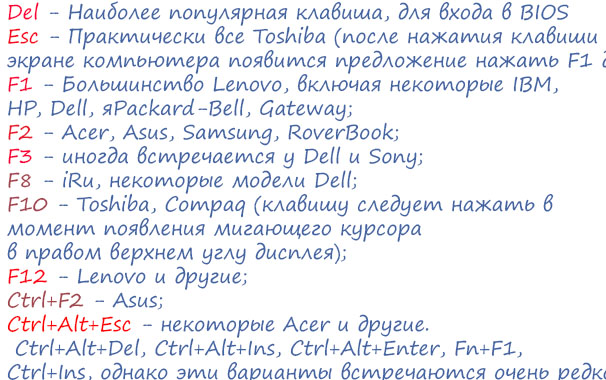 A l'aide des flèches ou des touches F6, F5, sélectionnez l'option souhaitée et appuyez sur F10. C'est tout, avec des manipulations aussi simples, vous avez indiqué le chemin pour démarrer le système à partir du bon endroit. J'écrirai également un peu sur la fonction de définition du mot de passe. Alors allons-y Onglet Sécurité, maintenant brièvement sur son contenu.
A l'aide des flèches ou des touches F6, F5, sélectionnez l'option souhaitée et appuyez sur F10. C'est tout, avec des manipulations aussi simples, vous avez indiqué le chemin pour démarrer le système à partir du bon endroit. J'écrirai également un peu sur la fonction de définition du mot de passe. Alors allons-y Onglet Sécurité, maintenant brièvement sur son contenu.
- Mot de passe système- le mot de passe qui doit être entré pour allumer et démarrer l'ordinateur.
- mot de passe administrateur ou configurer le mot de passe- le mot de passe qui est mis sur le BIOS lui-même.
- Mot de passe du disque dur interne- la protection est placée sur le disque dur, tandis que le disque lui-même est crypté au niveau matériel et ne peut pas être lu sans mot de passe, à la fois sur cet ordinateur et sur un autre ordinateur.
Lorsque vous définissez un mot de passe, vous devez le saisir deux fois, cela réduit le risque entrée incorrecte. Vous devez porter une attention particulière à cette saisie, à cette casse et à ces frappes, car cela peut entraîner de graves problèmes si vous perdez ou oubliez votre mot de passe. Pour les utilisateurs d'ordinateurs portables, je vais vous parler des problèmes qui surviennent lorsque vous perdez votre mot de passe. Il ne fonctionnera pas pour le réinitialiser en fermant simplement le cavalier sur la carte. Bien qu'une réinitialisation soit toujours possible, au mieux, des programmes « délicats » sont nécessaires, et au pire, un dessoudage du microcircuit avec davantage de clignotement sur le programmateur. Cela devra être fait dans centres de services et le prix ne vous plaira en aucune façon de 20 $ à 50 $, alors réfléchissez-y à deux fois avant de parier quelque chose et soyez extrêmement prudent.
Eh bien, c'est tout ce que je sais et ce que j'ai partagé avec vous. Bien sûr, s'il y a des problèmes et des questions, je serai heureux de vous aider et de régler votre problème ensemble.
Cordialement, ADP.
Vous étiez intéressé, prévenez vos amis.
Description des paramètres du BIOS Award Setup
Ce document décrit presque tous les paramètres définis dans le programme Setup. BIOS du cabinet PRIX Software International Inc. Dans une carte mère particulière, certains des paramètres décrits peuvent ne pas l'être. Les mêmes paramètres peuvent être nommés différemment selon le fabricant de la carte mère, donc ici, dans certains cas, il existe plusieurs options.
Configuration des FONCTIONNALITÉS du BIOS
Avertissement de virus
L'activation de cette option empêche toute écriture dans le boot dur disque sans l'autorisation de l'utilisateur. Il a été introduit pour protéger contre les soi-disant virus de démarrage qui infectent le secteur de démarrage. Il est recommandé de toujours activer ce paramètre, mais gardez à l'esprit que, par exemple, Windows 95 se bloque lors de l'installation si l'avertissement de virus est défini sur Activer (un carré noir apparaît à l'écran).
Peut prendre des valeurs :
- Activé - autorisé
- Handicapé - interdit
Boot Virus Detection (Détection d'un virus dans le secteur d'amorçage)
La signification de ce paramètre est très différente de l'avertissement de virus. L'idée est la suivante - si cette option est désactivée, alors avant de charger le système d'exploitation, le BIOS réécrit le secteur de démarrage dans la mémoire flash et l'y stocke. Après avoir défini le paramètre sur Enabled, le BIOS ne démarrera pas le système à partir du disque dur si le contenu du secteur de démarrage diffère de celui stocké en mémoire. De plus, à la discrétion de l'utilisateur, il est possible de démarrer le système à partir d'un disque dur ou d'une disquette.
Peut prendre des valeurs :
- Activé - autorisé
- Handicapé - interdit
Cache interne du processeur/cache externe
Activer/désactiver le cache du processeur interne ou externe. Tout type de mémoire cache ne doit être désactivé que si nécessaire pour ralentir artificiellement l'ordinateur, par exemple lors de l'installation d'une sorte de vieille planche extensions.
Peut prendre des valeurs :
- Activé - autorisé
- Handicapé - interdit
Cache de niveau 1 du processeur/Cache de niveau 2 du processeur
Activer/désactiver le cache L1 et le cache du processeur L2 pour les processeurs d'architecture Pentium Pro (Pentium II, Deshutes, etc.). La mémoire cache ne doit être désactivée que s'il est nécessaire de ralentir artificiellement l'ordinateur, par exemple lors de l'installation d'une ancienne carte d'extension.
Peut prendre des valeurs :
- Activé - autorisé
- Handicapé - interdit
Vérification ECC du cache de niveau 2 du processeur (Activer ECC pour le cache de niveau 2 du processeur)
Ce paramètre ne peut être présent que pour les cartes avec des processeurs d'architecture Pentium II. L'autoriser n'a de sens que si processeur installé La classe Pentium II dispose d'un cache L2 avec capacité de contrôle ECC.
Peut prendre des valeurs :
- Activé - autorisé
- Handicapé - interdit
Mise à jour du BIOS
L'activation de cette option vous permet de mettre à jour le microcode du BIOS. Dans ce cas, de nouveaux éléments de menu peuvent apparaître, à l'aide desquels il est possible d'affiner le système pour des cas individuels (par exemple, des cas d'incompatibilité).
Peut prendre des valeurs :
- Activé - autorisé
- Handicapé - interdit
Chaîne rapide du processeur
L'activation de ce paramètre permet d'utiliser certaines fonctionnalités spécifiques de l'architecture de la famille Pentium Pro (Pentium II, Deshutes, etc.), en particulier la possibilité de mettre en cache des opérations avec des chaînes. Il suffit de comprendre que les conditions d'activation de ce mécanisme doivent être remplies dans le programme lui-même. Ces conditions sont précisées dans la documentation de tout processeur de cette famille. Il est recommandé de laisser le paramètre à l'état "Enabled".
Peut prendre des valeurs :
- Activé - autorisé
- Handicapé - interdit
Mode déturbo
Lorsque ce paramètre est activé, le signal FLUSH# devient actif et aucune donnée n'est alors mise en cache par le processeur dans son cache interne (cache de premier niveau) par les processeurs d'architecture Pentium Pro (Pentium II, Deshutes, etc.). L'activation de ce paramètre ne doit être utilisée que lorsque vous avez besoin de ralentir délibérément votre ordinateur.
Peut prendre des valeurs :
- Activé - autorisé
- Handicapé - interdit
Test automatique de mise sous tension rapide
L'activation de ce paramètre entraîne une réduction significative du temps de test initial de l'ordinateur du BIOS, en particulier avec des quantités importantes de RAM.Il faut seulement tenir compte du fait que la mémoire, par exemple, n'est pas testée dans ce cas, mais seulement sa taille est vérifiée.
Peut prendre des valeurs :
- Activé - autorisé
- Handicapé - interdit
Séquence d'amorçage
Le paramètre définit la séquence des dispositifs d'interrogation à partir desquels le système d'exploitation peut être chargé. Ces périphériques sont identifiés soit par des lettres pour les disques durs physiques et les lecteurs conventionnels, soit par le nom du périphérique - CD-ROM pour les lecteurs de CD-ROM, LS pour les lecteurs 120 Mo a:drive ou ZIP pour les lecteurs IDE ZIP 100 Mo.
Pour les versions modernes, les valeurs possibles pourraient ressembler à ceci :
- C seulement
- CD-ROM, C
- LS/ZIP, C
- etc.
Échanger le lecteur de disquette
S'il est activé, les lecteurs A et B sont en quelque sorte échangés. Cela n'a de sens que s'il y a 2 disques dans l'ordinateur.
Peut prendre des valeurs :
- Activé - autorisé
- Handicapé - interdit
Boot Up Floppy Seek (Rechercher un lecteur amorçable après avoir allumé l'ordinateur)
Si cette option est activée, alors le BIOS demande à chaque disque de reconnaître son format (il supporte 40_ou 80 pistes). Étant donné que les lecteurs 40 pistes n'ont pas été publiés depuis 1993, cette option ne doit pas être activée, car le BIOS passera plusieurs secondes à chaque fois à déterminer le format du lecteur.
Peut prendre des valeurs :
- Activé - autorisé
- Handicapé - interdit
État de démarrage de NumLock
L'activation de ce paramètre active l'indicateur NumLock et clavier numérique génère des codes de chiffres et de signes, sinon il génère des codes fléchés, Ins, Del, etc.
Peut prendre des valeurs :
- Activé - autorisé
- Handicapé - interdit
Réglage du taux de type
Active ou désactive le réglage de la fréquence à laquelle le clavier répète les caractères lorsqu'une touche est enfoncée.
Peut prendre des valeurs :
- Activé - autorisé
- Handicapé - interdit
Taux Typematique (Caractères/Sec)
Le paramètre n'a d'effet que si le paramètre Typematic Rate Setting est activé.
La fréquence de répétition a un certain nombre de valeurs fixes, que ce paramètre peut prendre :
Retard typematique (Msec)
Définit la valeur du délai à partir du moment où une touche est enfoncée jusqu'à ce que le clavier commence à répéter un caractère. N'a d'effet que si le paramètre Typematic Rate Setting est activé.
La valeur peut être sélectionnée dans la plage :
Contrôle des fonctions de la souris PS/2
L'activation de ce paramètre ne donne IRQ12 que pour le port souris PS/2. Sinon, s'il n'y a pas de souris PS/2 connectée à l'ordinateur, IRQ12 est libre pour les autres appareils. Il est recommandé de définir la valeur sur Auto.
Peut prendre des valeurs :
- Activé - activé et IRQ12 est occupé
- Auto - Le BIOS détecte la présence ou l'absence d'une souris PS/2
Mémoire embarquée OS/2 > 64 Mo
Nécessite une autorisation lorsque deux conditions sont remplies - l'ordinateur dispose de plus de 64 Mo de mémoire installée et OS / 2 est utilisé comme système d'exploitation.
Peut prendre des valeurs :
- Activé - autorisé
- Handicapé - interdit
Espion de palette PCI/VGA
Le paramètre doit être activé uniquement si les couleurs ne s'affichent pas correctement à l'écran. En règle générale, cet effet peut se produire lors de l'utilisation d'appareils non standard tels que des cartes MPEG, des accélérateurs 3D et d'autres appareils similaires.
Peut prendre des valeurs :
- Activé - autorisé
- Handicapé - interdit
Vidéo ROM BIOS Shadow (Vidéo BIOS vers Mémoire)
L'activation de cette option entraîne le transfert du BIOS vidéo de la ROM (mémoire en lecture seule) de la carte vidéo vers la mémoire principale de l'ordinateur, ce qui accélère considérablement le travail avec le BIOS vidéo (ceci est nécessaire et visible sous DOS). L'accélération s'explique à la fois par le fait que l'accès ROM est beaucoup plus lent que l'accès RAM, et par le fait que l'accès ROM est dans une grille 8 bits, et l'accès RAM est dans une grille 32 bits ou 64 bits.
Peut prendre des valeurs :
- Activé - autorisé
- Handicapé - interdit
Contrôle d'accès aux disquettes (R/W)
L'activation de cette option permet d'écrire des informations sur la disquette, sinon la disquette peut être lue. Le paramètre doit être utilisé pour se protéger contre la copie non autorisée à partir d'un ordinateur.
Peut prendre des valeurs :
- Activé - autorisé
- Handicapé - interdit
CARACTÉRISTIQUES DU CHIPSET
Configuration AUTOMATIQUE
A 3 significations :
- 60 ns - définit les paramètres d'accès pour la DRAM avec une vitesse de 60 ns
- 70 ns - idem pour la mémoire avec une vitesse de 70 ns
- Désactivé (désactivé) - vous permet de définir tous les paramètres possibles pour accéder à la mémoire DRAM
DRAM RAS# Temps de précharge
Cette fonction permet de déterminer le nombre de cycles bus système pour générer le signal RAS. Diminuer cette valeur améliore les performances, mais la réduire trop pour une mémoire particulière peut entraîner une perte de données.
Prend des valeurs :
DRAM R/W Temporisation de lancement
Spécifie le nombre d'horloges sur le bus avant que toute opération DRAM ne soit effectuée.
- 8/7 - huit barres pour la lecture et sept barres pour l'écriture
- 7/5 - sept barres pour la lecture et cinq barres pour l'écriture
Délai DRAM RAS vers CAS
Lors des accès mémoire, les accès aux colonnes et aux lignes sont effectués séparément les uns des autres. Ce paramètre détermine l'état d'un signal par rapport à un autre. La diminution de la valeur augmente les performances.
Le paramètre peut prendre des valeurs :
- 3 - trois cycles de retard
- 2 - deux cycles de retard.
Synchronisation des rafales de lecture DRAM
La demande de lecture et d'écriture est générée par le processeur en quatre phases distinctes. Dans la première phase, un accès à une zone mémoire spécifique est initié, et dans les phases restantes, les données sont effectivement lues. La réduction du nombre total de cycles augmente les performances.
Le paramètre peut prendre des valeurs :
- x2222 - deux cycles de retard
- x3333 - délai de trois cycles
- x4444 - quatre cycles de retard.
Début spéculatif
L'activation de ce paramètre permet d'émettre le signal de lecture un peu avant que l'adresse ne soit décodée. Cette technique réduit le temps global consacré à une opération de lecture. En d'autres termes, le processeur initiera le signal de lecture en même temps qu'il générera l'adresse où résident les données requises. Le signal de lecture est accepté par le contrôleur DRAM, et si la sortie spéculative est activée, le contrôleur émettra un signal de lecture avant que le décodage d'adresse ne soit terminé.
Peut prendre des valeurs :
- Activé - autorisé
- Handicapé - interdit
Insertion de retournement (délai entre les cycles)
Si ce paramètre est activé (Enabled), alors un cycle supplémentaire est inclus entre deux cycles d'accès mémoire consécutifs. La résolution réduit les performances, mais augmente la précision des opérations de lecture/écriture.
Peut prendre des valeurs :
- Activé - autorisé
- Handicapé - interdit
Intégrité des données (PAR/ECC)
Active/désactive la vérification de la mémoire pour les erreurs. Le type de contrôle est défini par le paramètre DRAM ECC/PARITY Select. Les modules de mémoire qui prennent en charge cette fonction sont requis pour activer cette option.
Peut prendre des valeurs :
- Activé - autorisé
- Handicapé - interdit
DRAM ECC/PARITY Select (mode de correction d'erreur/contrôle de parité)
Le paramètre apparaît uniquement pour le kit 430HX (par exemple, dans la carte mère ASUSTeK P/I-P55T2P4) ou 440FX/LX, et uniquement si des modules de mémoire à parité réelle sont installés. Dans certaines Options du BIOS seul le type de vérification peut être défini avec ce paramètre, et l'autorisation de vérification est définie par le paramètre Data Integrity (PAR/ECC). Ces bandes sont souvent également appelées 36 bits.
Peut prendre des valeurs :
- Parité - si une erreur se produit, un message d'erreur de parité mémoire s'affiche sur le moniteur et l'ordinateur cesse de fonctionner
- ECC - (Error Control Correction) en cas d'erreur unique, elle est corrigée et le travail se poursuit. S'il n'y a pas une seule erreur, l'ordinateur s'arrête également. Il faut seulement prendre en compte que, selon Intel, la vitesse d'échange avec la mémoire lorsque ce mode est activé diminue d'environ 3%.
Délai rapide RAS# à CAS# (intervalle entre RAS et CAS)
Lors de l'actualisation de la mémoire, les lignes et les colonnes sont adressées séparément, ce paramètre définit donc l'intervalle entre les signaux RAS et CAS.
Configuration SDRAM
Le paramètre détermine si Programme BIOS déterminer lui-même le moment de l'accès à la mémoire en fonction des informations du bloc SPD ou permettre à l'utilisateur de le faire.
Peut prendre des valeurs :
- Par SPD - les paramètres d'accès sont définis par SPD
- 7 ns (143 Mhz) - les paramètres d'accès sont définis par le BIOS comme pour la mémoire avec un temps d'accès de 7 ns et une fréquence de bus de 143 MHz
- 8 ns (125 Mhz) - les paramètres d'accès sont définis par le BIOS comme pour la mémoire avec un temps d'accès de 8 ns et une fréquence de bus de 125 MHz
- Désactivé - défini par l'utilisateur
Temps de précharge SDRAM RAS
Le paramètre permet de définir une accumulation de charge rapide ou lente par RAS avant le début du cycle de régénération de la mémoire. La définition de la valeur Rapide augmente les performances, mais Lente augmente la stabilité de l'ordinateur. Vous devez donc définir la valeur Rapide si vous êtes sûr de la qualité de la mémoire.
Peut prendre des valeurs :
- vite vite
- Lent - lentement
SDRAM (CAS Lat/RAS vers CAS) (mémoire synchrone - latence CAS/RAS vers CAS)
Ce paramètre permet de choisir entre la durée du signal CAS et le délai entre les signaux RAS et CAS. La valeur de ce paramètre dépend des caractéristiques de la SDRAM utilisée dans la carte mère et de la vitesse du processeur. Par conséquent, la modification de ce paramètre doit être effectuée avec une extrême prudence.
Peut prendre des valeurs :
SDRAM CAS à RAS Delay (Délai entre CAS et RAS)
Le paramètre définit le délai entre l'émission du signal RAS et l'apparition du signal CAS pour la mémoire synchrone. Plus cette valeur est petite, plus l'accès à la mémoire est rapide. Cependant, vous devez le modifier avec précaution.
Le paramètre peut prendre des valeurs :
- 3 - trois cycles de retard
- 2 - deux cycles de retard
SDRAM N° CAS Latence
Définit la valeur du délai CAS pour la SDRAM. Une valeur plus petite augmente les performances du système. Il est recommandé de définir une valeur inférieure pour la SDRAM avec une vitesse de 10 ns ou mieux.
Peut prendre des valeurs :
Politique de fermeture des banques SDRAM
Le paramètre a été introduit pour les cartes avec le kit 440LX en raison du fait que l'organisation de la mémoire avec 2 banques ne fonctionne pas correctement dans ces cartes si les paramètres d'accès aux banques de mémoire sont définis par défaut. Dans l'ensemble 430TX, cela n'était pas nécessaire, car les règles d'accès pour différentes mémoires étaient les mêmes. Vous ne devez modifier les paramètres BIOS par défaut pour cette option que si vous ne parvenez pas à fonctionnement stable mémoire.
Peut prendre des valeurs :
- Page manquée - utilisée pour la mémoire à double banque
- Arbitrage - pour la mémoire de 4 banques.
Minuterie d'inactivité DRAM
Ce paramètre définit le temps (en ticks) jusqu'à ce que tous pages ouvertes mémoire. Affecte à la fois la mémoire EDO et SDRAM.
Peut prendre des valeurs :
Snoop Ahead (prédiction)
L'activation de ce paramètre permet le streaming de données entre le PCI et la mémoire, prédisant quelles données seront nécessaires au moment suivant et accélérant ainsi le transfert de données.
Peut prendre des valeurs :
- Activé - autorisé
- Handicapé - interdit
Prêt pour les données rapides du bus hôte
L'activation de ce paramètre permettra aux données d'être extraites du bus en même temps qu'elles sont échantillonnées. Sinon, les données seront conservées sur le bus pendant un cycle supplémentaire.
Peut prendre des valeurs :
- Activé - autorisé
- Handicapé - interdit
Actualiser l'assertion RAS# (tâche RAS pour l'actualisation)
Ce paramètre définit le nombre de cycles (c'est-à-dire la durée RAS) pour le cycle de régénération. Les valeurs acceptées sont déterminées par la qualité de la mémoire et du chipset (chipset). Une valeur plus petite améliore les performances.
État d'attente MA
Le paramètre permet de définir ou de supprimer un cycle d'attente supplémentaire avant le début de la lecture de la mémoire. Pour la mémoire EDO, il y a toujours une horloge par défaut, et le réglage Lent ajoute une horloge d'attente supplémentaire. Il n'y a pas d'horloge de veille par défaut pour la SDRAM et le réglage Lent sur une horloge introduit.
Peut prendre des valeurs :
- Lent - une mesure est ajoutée ;
- Rapide - pas de cycle d'attente supplémentaire.
Lecture spéculative SDRAM (lecture avancée SDRAM)
L'activation de ce paramètre permet d'émettre le signal de lecture un peu avant que l'adresse ne soit décodée. Cette technique réduit le temps global consacré à une opération de lecture. En d'autres termes, le processeur initiera le signal de lecture en même temps qu'il générera l'adresse où résident les données requises. Le signal de lecture est accepté par le contrôleur DRAM et, si le paramètre SDRAM Speculative Read est activé, le contrôleur émettra un signal de lecture avant que le décodage d'adresse ne soit terminé.
Peut prendre des valeurs :
- Activé - autorisé
- Handicapé - interdit
BIOS système pouvant être mis en cache
L'activation de ce paramètre entraîne la mise en cache de la zone de mémoire aux adresses BIOS système F0000H à FFFFFH. Le paramètre sera utilisé uniquement si l'utilisation de la mémoire cache est activée dans la section Configuration des fonctionnalités du BIOS. Si un programme essaie d'écrire à ces adresses, le système émettra un message d'erreur.
Peut prendre des valeurs :
- Activé - autorisé
- Handicapé - interdit
BIOS vidéo pouvant être mis en cache
L'activation de cette option entraîne la possibilité de mettre en cache une région de mémoire à des adresses BIOS de la carte vidéo C0000H à C7FFFH pour mettre en cache. Le paramètre sera utilisé uniquement si l'utilisation de la mémoire cache est activée dans la section Configuration des fonctionnalités du BIOS. Si un programme essaie d'écrire à ces adresses, le système émettra un message d'erreur.
Peut prendre des valeurs :
- Activé - autorisé
- Handicapé - interdit
Mode cache de mémoire vidéo
Le paramètre n'est valide que pour les processeurs d'architecture Pentium Pro (Pentium II, Deshutes, etc.). Le processeur Pentium Pro offrait la possibilité de changer le mode de cache en fonction d'une zone de mémoire spécifique grâce à des registres internes spéciaux appelés Memory Type Range Registers - MTRR. A l'aide de ces registres, les modes UC (uncached - not cached), WC (write combination), WP (write protect), WT (write through - write-through) et WB ( write back - writeback). La configuration du mode USWC (combinaison d'écriture spéculative non mise en cache - ne pas mettre en cache, mode d'écriture combiné) vous permet d'accélérer considérablement la sortie de données via le bus PCI vers la carte vidéo (jusqu'à 90 Mo / s au lieu de 8 Mo / s). Veuillez noter que la carte vidéo doit prendre en charge l'accès à sa mémoire dans la plage de A0000 à BFFFF (128 Ko) et disposer d'un tampon de trame linéaire. Par conséquent, il est préférable de définir le mode sur USWC, mais en cas de problème (le système peut ne pas démarrer), définissez la valeur par défaut sur UC.
Peut prendre des valeurs :
- UC (non mis en cache) - non mis en cache
- USWC (non mis en cache, combinaison d'écriture spéculative) - ne pas mettre en cache, mode d'écriture combiné
Taille d'ouverture graphique (taille d'ouverture graphique pour AGP)
Ce paramètre spécifie taille maximum zone de mémoire à utiliser par une carte vidéo avec une interface AGP. La valeur par défaut, définie à la mise sous tension ou à la réinitialisation, est de 4 Mo. Après l'initialisation du BIOS, il prend la valeur sélectionnée par le fabricant de la carte mère (généralement 64 Mo).
Plage autorisée de valeurs d'ouverture graphique :
- 16 Mo
- 32 Mo
- 64 Mo
- 128 Mo
- 256 Mo
Prise en charge PCI 2.1 (prise en charge de la spécification de bus PCI 2.1)
Lorsque ce paramètre est activé, les fonctionnalités de spécification 2.1 sont prises en charge Bus PCI. La spécification 2.1 présente deux différences principales par rapport à la 2.0 - la fréquence d'horloge maximale du bus est augmentée à 66 MHz et le mécanisme de pont PCI-PCI est introduit, ce qui permet de supprimer la limitation de la spécification 2.0, selon laquelle pas plus de 4 périphériques peuvent être installé sur le bus. La désactivation de cette option n'a de sens que si des problèmes surviennent après l'installation. Cartes PCI(en règle générale, ils ne se produisent qu'avec des cartes assez anciennes).
Peut prendre des valeurs :
- Activé - autorisé
- Handicapé - interdit
Temps de récupération d'E/S 8 bits
Le paramètre est mesuré en cycles de processeur et détermine le délai que le système définira après avoir envoyé une demande de lecture / écriture au périphérique (ou, comme d'habitude chez Intel, au port) E / S. Ce délai est nécessaire car le cycle de lecture/écriture pour les périphériques d'E/S est beaucoup plus long que pour la mémoire. De plus, les périphériques d'E/S 8 bits eux-mêmes ont tendance à être plus lents que les périphériques d'E/S 16 bits. La valeur par défaut de ce paramètre est 1 et elle ne doit être augmentée que si un périphérique 8 bits lent est installé sur l'ordinateur.
Peut prendre des valeurs : de 1 à 8 cycles.
Temps de récupération d'E/S 16 bits
Le paramètre est mesuré en cycles de processeur et détermine le délai que le système définira après avoir envoyé une demande de lecture / écriture au périphérique (ou, comme d'habitude chez Intel, au port) E / S. Ce délai est nécessaire car le cycle de lecture/écriture pour les périphériques d'E/S est beaucoup plus long que pour la mémoire. La valeur par défaut de ce paramètre est 1 et ne doit être augmentée que si un périphérique 16 bits lent est installé sur l'ordinateur.
Peut prendre des valeurs : de 1 à 4 cycles.
Trou de mémoire à 15M-16M ("trou" dans la mémoire à l'intérieur du 15e mégaoctet de mémoire)
L'activation de cette option vous permet d'accéder aux périphériques d'E / S en tant que mémoire et d'augmenter ainsi la vitesse d'accès à ces périphériques. Pour le fonctionnement de ce mécanisme, il est nécessaire d'exclure pour tous les programmes ordinaires la possibilité d'utiliser une certaine zone de mémoire (15 mégaoctets), ce que fait le BIOS lorsque ce paramètre est activé. Cette option doit être activée si elle est requise dans la documentation de la carte installée sur cet ordinateur.
Peut prendre des valeurs :
- Activé - autorisé
- Handicapé - interdit
Peer Concurrency (Travail en parallèle)
Ce paramètre active ou désactive le fonctionnement simultané de plusieurs périphériques sur le bus PCI.
Peut prendre des valeurs :
- Activé - autorisé
- Handicapé - interdit
Caractéristiques spéciales du jeu de puces
Ce paramètre active/désactive toutes les nouvelles fonctionnalités introduites dans les ensembles HX, VX ou TX par rapport à FX.
Peut prendre des valeurs :
- Activé - autorisé
- Handicapé - interdit
Libération passive
Ce paramètre active/désactive le mécanisme de fonctionnement parallèle des bus ISA et PCI. Si cette option est activée, l'accès du processeur au bus PCI est autorisé pendant le partitionnement passif. La nécessité de désactiver ce paramètre peut survenir lors de l'utilisation de cartes ISA qui utilisent activement des canaux DMA.
Peut prendre des valeurs :
- Activé - autorisé
- Handicapé - interdit
Transaction retardée PCI (transaction retardée sur PCI)
La présence de ce paramètre signifie que la carte mère dispose d'un tampon 32 bits intégré pour prendre en charge un temps de cycle étendu sur PCI. S'il est activé, l'accès au bus PCI est autorisé lors de l'accès aux périphériques 8 bits sur le bus ISA. Cela augmente considérablement les performances, car le cycle d'un tel accès sur l'ISA prend 50 à 60 cycles du bus PCI. Si une carte qui ne prend pas en charge la spécification PCI 2.1 est installée sur l'ordinateur, ce paramètre doit être désactivé.
Peut prendre des valeurs :
- Activé - autorisé
- Handicapé - interdit
Mode port parallèle (ECP+EPP)
Ce paramètre permet de définir les modes de fonctionnement du port parallèle. Veuillez noter que le taux de change de certains appareils peut être considérablement augmenté avec installation correcte mode de fonctionnement du port d'imprimante, par exemple, pour les périphériques de stockage externes tels que Iomega ZIP Drive LPT.
Peut prendre des valeurs :
- Normal - interface d'imprimante normale, également appelée SPP
- ECP - Port amélioré
- EPP - Port d'imprimante étendu
- ECP+EPP - les deux modes peuvent être utilisés
ECP DMA Select (sélection du canal DMA pour le mode ECP)
Le paramètre apparaît uniquement lorsque le mode ECP ou ECP+EPP est activé en mode port parallèle (ECP+EPP). La prise en charge normale du mode ECP nécessite un canal DMA, qui est sélectionné parmi les canaux 1 ou 3.
Peut prendre des valeurs :
- 1 - canal 1
- 3 - canal 3
- Désactivé - il est interdit d'utiliser DMA
Il existe également un élément permettant de sélectionner le mode de fonctionnement EPP.
Peut prendre des valeurs :
- PPE 1.9
- PPE 1.7
Activation de l'IDE PCI intégré
Ce paramètre contrôle l'activation/désactivation de chacun des deux canaux du contrôleur IDE installé sur la carte mère.
Peut prendre des valeurs :
- Primaire - seul le premier canal est autorisé à fonctionner
- Secondaire - seul le deuxième canal est autorisé à fonctionner
- Les deux - les deux canaux sont autorisés à fonctionner
- Désactiver - le fonctionnement des deux canaux est interdit
Mode IDE PIO (sélection du mode de fonctionnement de chaque lecteur)
Quatre options vous permettent de définir les modes de fonctionnement de chaque disque individuellement ou d'autoriser le BIOS mise en place automatique le mode de vitesse le plus élevé pour le disque. Pour chaque disque paramètres valides sont identiques. Par exemple, pour IDE 0 Master Mode, les valeurs valides sont 0, 1, 2, 3, 4 et AUTO.
Le paramètre UDMA peut être défini sur Auto ou Désactiver. Paramétrage de la configuration PnP/PCI
PNP OS installé (le système d'exploitation est-il installé avec le support Plug&Play ?)
Réglez sur Oui si le système d'exploitation prend en charge Plug&Play (par exemple, Windows 95) et sur Non dans le cas contraire. Si vous sélectionnez Non, le BIOS doit configurer les périphériques Plug&Play.
Ressources contrôlées par (comment les ressources sont gérées)
Si AUTO est sélectionné, le BIOS attribuera automatiquement des interruptions et des canaux DMA à tous les périphériques connectés au bus PCI et ces options n'apparaîtront pas à l'écran. Sinon, toutes ces options doivent être définies manuellement. Dans certaines versions du BIOS, ce paramètre peut être défini individuellement pour chaque emplacement PCI et ressembler à ceci :
- IRQ de l'emplacement 1
- IRQ de l'emplacement 2
- etc.
Réinitialiser les données de configuration
Il est recommandé de le définir sur Désactivé. Lorsque Enabled est installé, le BIOS efface la zone Extended System Configuration Data (ESCD), qui stocke les données sur la configuration BIOS du système, de sorte que des conflits matériels sont possibles pour les périphériques "abandonnés" de cette manière à la merci du destin.
IRQ n Attribué à
Chaque interruption système peut être affectée à l'une des les genres suivants périphériques : Legacy ISA (cartes ISA classiques) - Cartes ISA régulières telles que modems ou cartes son sans prise en charge Plug & Play. Ces cartes nécessitent que les interruptions soient attribuées conformément à leur documentation PCI/ISA PnP (périphériques de bus PCI ou périphériques ISA avec prise en charge Plug&Play) - ce paramètre est défini uniquement pour les périphériques sur le bus PCI ou les cartes ISA avec prise en charge Plug&Play.
DMA n Attribué à
Chaque canal DMA du système peut être affecté à l'un des types de périphériques suivants : Legacy ISA (cartes ISA classiques) - Cartes ISA conventionnelles telles que les modems ou les cartes son non Plug&Play. Ces cartes nécessitent une attribution de canal DMA conformément à leur documentation PCI/ISA PnP (périphériques de bus PCI ou périphériques ISA avec prise en charge Plug&Play) - ce paramètre est défini uniquement pour les périphériques sur le bus PCI ou les cartes ISA avec prise en charge Plug&Play.
PCI IRQ Activé par (Les interruptions sont activées par...)
Le paramètre peut prendre les valeurs suivantes : Niveau (level) - le contrôleur d'interruption répond uniquement au niveau du signal Edge (différence) - le contrôleur d'interruption répond uniquement à la baisse du niveau du signal.
Carte IRQ PCI IDE vers
Permet de libérer les interruptions occupées par le contrôleur IDE sur le bus PCI s'il est absent (ou désactivé) sur la carte mère et de les donner aux périphériques sur le bus ISA. Les interruptions standard pour ISA sont l'IRQ 14 pour le premier canal et l'IRQ 15 pour le second canal.
Peut prendre des valeurs :
- Mappage PCI IDE IRQ (utilisé pour PCI IDE)
- PC AT (ISA) (utilisé pour ISA)
IRQ n utilisé par ISA (l'interruption n est utilisée sur le bus ISA)
Le paramètre est le même que IRQ n Assigned to et peut prendre les valeurs suivantes :
- No / ICU (no / utilitaire de configuration pour ISA) - si cette valeur est définie, le BIOS peut éliminer cette interruption à sa discrétion. Pour DOS, la configuration dans ce cas peut également être effectuée à l'aide de l'utilitaire de configuration ISA d'Intel
- Oui (oui) - signifie une libération d'interruption forcée pour toute carte sur le bus ISA qui ne prend pas en charge le mode Plug & Play. Il est recommandé de toujours spécifier Oui pour ces cartes et les interruptions dont elles ont besoin, sinon le BIOS peut affecter une interruption câblée par une carte sur l'ISA à une autre carte, ce qui peut même empêcher l'ordinateur de fonctionner normalement.
DMA n utilisé par ISA (le canal DMA n est utilisé sur le bus ISA)
Le paramètre est le même que DMA n Assigned to et peut prendre les valeurs suivantes :
- No/ICU (no/utilitaire de configuration pour ISA) - Si cette valeur est définie, le BIOS peut disposer de ce canal DMA à sa discrétion. Pour DOS, les options de configuration dans ce cas peuvent également être effectuées à l'aide de l'utilitaire de configuration ISA d'Intel
- Oui (oui) - signifie la libération forcée du canal DMA pour toute carte sur le bus ISA qui ne prend pas en charge le mode Plug & Play. Il est recommandé de toujours spécifier Oui pour ces cartes et les canaux DMA dont elles ont besoin, sinon le BIOS peut attribuer un canal qui est utilisé durement par une carte sur l'ISA à une autre carte, ce qui peut même empêcher l'ordinateur de fonctionner normalement.
ISA MEM Block BASE (adresse de base du bloc mémoire pour ISA)
Certaines cartes pour le bus ISA nécessitent un accès à la mémoire située sur une telle carte à certaines adresses. Par conséquent, ce paramètre du BIOS était nécessaire.
Peut prendre des valeurs :
- No / ICU (no / ICU) - laisse le contrôle de ce paramètre à la discrétion du programme BIOS ou ICU
- C800, CC00, D000, D400, D800 et DC00 - indique l'adresse du bloc mémoire.
De plus, il apparaît paramètre supplémentaire ISA MEM Block Size (taille du bloc mémoire), qui est nécessaire s'il existe plusieurs cartes ISA de ce type et ce paramètre peut prendre des valeurs de 8K, 16K, 32K, 64K
BIOS AHA intégré (BIOS du contrôleur SCSI intégré Adaptec)
Le paramètre active/désactive l'exécution du BIOS du contrôleur SCSI intégré et active/désactive ainsi le fonctionnement du contrôleur SCSI intégré.
Peut prendre des valeurs :
- AUTO (automatiquement) — Autorisé à rechercher le contrôleur Adaptec SCSI et démarrage du BIOS pour lui
- Désactivé - Défini sur cette valeur lorsqu'aucune carte SCSI n'est présente.
ONB AHA BIOS d'abord
Ce paramètre active/désactive le démarrage du BIOS du contrôleur Adaptec intégré avant le démarrage de tout autre contrôleur SCSI.
Peut prendre des valeurs :
- Oui - autorisé
- Non - interdit
ONB SCSI SE Term. (Terminaisons de contrôleur SCSI embarquées)
Le paramètre active/désactive la connexion des résistances de terminaison (terminateurs) sur le contrôleur SCSI intégré.
Peut prendre des valeurs :
- Activé - autorisé
- Handicapé - interdit
Terme ONB SCSI LVD. (Terminaisons de contrôleur SCSI LVD intégrées)
Le paramètre active/désactive la connexion des terminateurs (terminators) sur le contrôleur SCSI LVD intégré. Le contrôle de ce paramètre vous permet d'augmenter la longueur du câble SCSI de connexion jusqu'à 25 mètres.
Peut prendre des valeurs :
- Activé - autorisé
- Handicapé - interdit
BIOS SCSI SYMBIOS ou BIOS SCSI NCR
Autorisation de rechercher un contrôleur SCSI basé sur la puce NCR 810, utilisée, par exemple, dans la carte ASUS SC-200.
Peut prendre des valeurs :
- AUTO (automatiquement) - Autorisé à rechercher un contrôleur SCSI et à démarrer le BIOS correspondant
- Désactivé - Défini sur cette valeur lorsqu'il n'y a pas de carte SCSI
Minuterie de latence PCI
Définit la durée maximale (en cycles d'horloge de bus) pendant laquelle un périphérique sur le bus PCI peut maintenir le bus si un autre périphérique nécessite un accès au bus. La plage autorisée pour modifier ce paramètre est de 0 à 255 par incréments de 8. La valeur du paramètre doit être modifiée avec précaution, car elle dépend de mise en œuvre spécifique carte mère.
IRQ USB (Interruption du bus USB)
Le paramètre active ou désactive l'affectation d'une interruption pour le contrôleur de bus USB. Étant donné que votre ordinateur manque souvent d'interruptions, vous ne devez activer cette option que si vous avez un périphérique USB sur votre système.
Peut prendre des valeurs :
- Activé - autorisé
- Handicapé - interdit
Configuration de gestion de l'alimentation
Gestion de l'alimentation
Permet soit d'autoriser le BIOS "à réduire la consommation d'énergie de l'ordinateur s'il n'est pas en cours d'exécution, soit de l'interdire.
Peut prendre des valeurs :
- Défini par l'utilisateur (défini par l'utilisateur) - lors du réglage de ce paramètre, vous pouvez définir indépendamment le temps de transition vers le mode basse consommation
- Min Saving - Lorsqu'il est sélectionné, l'ordinateur entrera en mode basse consommation après 40 minutes à 2 heures (selon le BIOS spécifique de la carte mère)
- Max Saving (économie d'énergie maximale) - l'ordinateur passe en mode basse consommation 10 à 30 secondes après que l'utilisateur a cessé de travailler avec lui
- Désactiver (interdiction de l'économie d'énergie) - désactive le mode d'économie d'énergie
Option d'arrêt de la vidéo (dans quel mode éteindre le moniteur)
Vous permet de définir à quel stade de "s'endormir" l'ordinateur pour mettre le moniteur en mode basse consommation.
Peut prendre des valeurs :
- Susp, Stby -> Off (arrêt en mode Suspend et Standby) - le moniteur passe en mode basse consommation lorsque le mode Suspend ou Standby se produit
- Tous les modes -> Off (off dans tous les modes) - le moniteur sera mis en mode basse consommation dans n'importe quel mode
- Always On - Le moniteur ne sera jamais mis en mode basse consommation
- Suspend -> Off (arrêt en mode Suspend) - Le moniteur passe en mode basse consommation lorsque le mode Suspend se produit.
Méthode de désactivation de la vidéo
Définit la manière dont le moniteur passe en mode basse consommation.
Peut prendre des valeurs :
- DPMS OFF - Réduit la consommation d'énergie du moniteur au minimum
- DPMS Reduce ON - le moniteur est activé et utilisable
- Moniteur de veille DPMS en mode basse consommation
- DPMS Suspend Ultra Low Power Monitor
- Écran vide - l'écran est vide, mais le moniteur consomme toute la puissance
- V/H SYNC + Vide - les signaux de balayage sont supprimés - le moniteur passe en mode de puissance la plus faible.
Commutateur de suspension
Le paramètre active ou désactive le passage au mode suspension (arrêt temporaire) à l'aide du bouton de l'unité centrale. Pour ce faire, vous devez connecter le cavalier SMI de la carte mère au bouton du panneau avant. En règle générale, un bouton Veille spécial ou un bouton Turbo est utilisé à cet effet. Le mode veille est un mode qui réduit au maximum la consommation d'énergie de l'ordinateur.
Peut prendre des valeurs :
- Activé - autorisé
- Handicapé - interdit
Doze Speed (fréquence CPU en mode Doze)
Spécifie le facteur de division fréquence d'horloge V Mode sommeil(s'endormir).
Stby Speed (fréquence CPU en mode veille)
Spécifie le rapport de division d'horloge en mode veille.
Mise hors tension du disque dur
Définit soit le délai après lequel, s'il n'y a pas d'accès, le disque dur sera éteint, soit interdit un tel arrêt. Le paramètre n'a aucun effet sur les lecteurs SCSI.
Peut prendre des valeurs :
- 1 à 15 minutes
- Handicapé - interdit
Mode somnolence
Définit le temps de transition ou désactive la transition vers la première étape de réduction de puissance.
Peut prendre des valeurs :
- 30 Sec, 1 Min, 2 Min, 4 Min, 8 Min, 20 Min, 30 Min, 40 Min, 1 Heure - temps de transition (Sec - secondes, Min - minutes, Heure - heure)
- Handicapé - interdit
Mode veille
Définit le temps de transition ou désactive la transition vers la deuxième étape de réduction de puissance.
Peut prendre des valeurs :
- Handicapé - interdit
Mode suspendu
Définit le temps de transition ou désactive la transition vers la troisième étape de réduction de puissance.
Peut prendre des valeurs :
- 30 Sec, 1 Min, 2 Min, 4 Min, 8 Min, 20 Min, 30 Min, 40 Min, 1 Heure - temps de transition (Sec - secondes, Min - minutes, Heure - heure)
- Handicapé - interdit
Événements PM
Cette section spécifie les interruptions à partir desquelles l'ordinateur doit "se réveiller", s'il y a des appels vers des périphériques utilisant ces interruptions.
IRQ 3 (Réveil)
L'activation de ce paramètre réveillera l'ordinateur à partir d'un modem ou d'une souris connecté à COM2.
Peut prendre des valeurs :
- Activé - autorisé
- Handicapé - interdit
IRQ 4 (réveil)
L'activation de ce paramètre réveillera l'ordinateur à partir d'un modem ou d'une souris connecté à COM1.
Peut prendre des valeurs :
- Activé - autorisé
- Handicapé - interdit
IRQ 8 (réveil)
L'activation de cette option réveillera l'ordinateur à partir de l'horloge en temps réel. Il est recommandé de le laisser désactivé, car certains programmes peuvent utiliser la fonction "alarme" de l'horloge de l'ordinateur à leurs propres fins.
Peut prendre des valeurs :
- Activé - autorisé
- Handicapé - interdit
IRQ 12 (réveil)
L'activation de cette option réveillera l'ordinateur à partir d'une souris connectée au port PS/2.
Peut prendre des valeurs :
- Activé - autorisé
- Handicapé - interdit
Dans la section suivante, ces appareils sont indiqués, avec l'activité dont l'ordinateur ne doit pas "s'endormir".
IRQ3 (COM2)
Lorsque ce paramètre est activé, l'ordinateur ne "veille" pas si le périphérique connecté au port COM2 est en cours d'utilisation.
Peut prendre des valeurs :
- Activé - autorisé
- Handicapé - interdit
IRQ4 (COM1)
Lorsque ce paramètre est activé, l'ordinateur ne "veille" pas si le périphérique connecté au port COM1 est en cours d'utilisation.
Peut prendre des valeurs :
- Activé - autorisé
- Handicapé - interdit
IRQ5 (LPT2)
Lorsque ce paramètre est activé, l'ordinateur ne "veille" pas lorsqu'un périphérique connecté au port LPT2 (généralement une imprimante) est en cours d'utilisation.
Peut prendre des valeurs :
- Activé - autorisé
- Handicapé - interdit
IRQ6 (Disquette)
Lorsque ce paramètre est activé, l'ordinateur ne « s'endort » pas lors de l'accès au lecteur de disquette.
Peut prendre des valeurs :
- Activé - autorisé
- Handicapé - interdit
IRQ7 (LPT1)
Lorsque ce paramètre est activé, l'ordinateur ne "veille" pas lorsqu'un périphérique connecté au port LPT1 (généralement une imprimante) est en cours d'utilisation.
Peut prendre des valeurs :
- Activé - autorisé
- Handicapé - interdit
IRQ 8 (Alarme RTC)
Lorsque ce paramètre est activé, l'ordinateur ne "veille" pas lorsque le RTC (Real Time Clock) est utilisé comme minuterie. Il est recommandé de le laisser désactivé, car certains programmes peuvent utiliser la fonction "alarme" de l'horloge de l'ordinateur à leurs propres fins.
Peut prendre des valeurs :
- Activé - autorisé
- Handicapé - interdit
IRQ9 (IRQ2 Redir)
Lorsque ce paramètre est activé, l'ordinateur ne "veille" pas si le périphérique contenant l'interruption 9 (2) est en cours d'utilisation.
Peut prendre des valeurs :
- Activé - autorisé
- Handicapé - interdit
IRQ 10 (Réservé)
Lorsque ce paramètre est activé, l'ordinateur ne "veille" pas si le périphérique contenant l'interruption 10 est en cours d'utilisation.
Peut prendre des valeurs :
- Activé - autorisé
- Handicapé - interdit
IRQ 11 (Réservé)
Lorsque ce paramètre est activé, l'ordinateur ne "veille" pas si le périphérique occupant l'interruption 11 est en cours d'utilisation.
Peut prendre des valeurs :
- Activé - autorisé
- Handicapé - interdit
IRQ 12 (souris PS/2)
Lorsque ce paramètre est activé, l'ordinateur ne "veille" pas si le périphérique occupant l'interruption 12 (une souris connectée au port PS/2) est en cours d'utilisation.
Peut prendre des valeurs :
- Activé - autorisé
- Handicapé - interdit
IRQ 13 (Coprocesseur)
Lorsque ce paramètre est activé, l'ordinateur ne "veille" pas si le coprocesseur est en cours d'utilisation.
Peut prendre des valeurs :
- Activé - autorisé
- Handicapé - interdit
IRQ 14 (disque dur)
Lorsque ce paramètre est activé, l'ordinateur ne "veille" pas si le disque dur du premier canal IDE est en cours d'accès.
Peut prendre des valeurs :
- Activé - autorisé
- Handicapé - interdit
IRQ 15 (Réservé)
Lorsque ce paramètre est activé, l'ordinateur ne "veille" pas si le disque dur ou le CD-ROM est en cours d'accès sur le deuxième canal IDE.
Peut prendre des valeurs :
- Activé - autorisé
- Handicapé - interdit
contrôle de mise sous tension
Les paramètres de cette section définissent les types de contrôle de l'alimentation et s'appliquent aux alimentations et cartes mères au standard ATX pouvant être connectées à une telle alimentation.
Bouton PWR< 4 Secs (Кнопка питания нажата менее 4 секунд)
Contrôle les fonctions du bouton d'alimentation sur l'unité centrale de l'ordinateur.
Peut prendre des valeurs :
- Soft Off (arrêt du logiciel) - le bouton fonctionne comme un bouton marche/arrêt normal de l'ordinateur, mais il est autorisé à éteindre l'ordinateur en douceur (par exemple, lors de la sortie de Windows95)
- Suspendre (arrêt temporaire) - lorsque vous appuyez sur le bouton d'alimentation pendant moins de 4 secondes, l'ordinateur entre en phase de suspension pour réduire la consommation d'énergie
- Aucune fonction (aucune fonction) - bouton d'alimentation devient un bouton marche/arrêt normal.
Acte PWR actif sur modem
L'activation de ce paramètre vous permet d'allumer l'ordinateur lorsque vous appelez le modem.
Peut prendre des valeurs :
- Activé - autorisé
- Handicapé - interdit
Réveil sur LAN
Lorsque ce paramètre est activé, l'ordinateur s'allume lorsqu'il est signalé par réseau local. Cette inclusion n'est possible que lorsqu'il est installé sur un ordinateur. carte réseau prenant en charge ce mode.
Peut prendre des valeurs :
- Activé - autorisé
- Handicapé - interdit
AC PWR Loss Restart (Allumer l'ordinateur après une panne de courant)
L'activation de ce paramètre vous permet d'allumer l'ordinateur après une panne de courant. Sinon, une fois le courant rétabli, l'ordinateur ne s'allumera pas et vous devrez appuyer à nouveau sur le bouton d'alimentation.
Peut prendre des valeurs :
- Activé - autorisé
- Handicapé - interdit
Mise sous tension automatique
À l'aide de ce paramètre, vous pouvez allumer l'ordinateur tous les jours à une heure spécifiée ou l'allumer à un jour et à une heure spécifiés.
Peut prendre des valeurs :
- Tous les jours (quotidiennement) - lorsque vous entrez l'heure, l'ordinateur s'allume tous les jours à l'heure indiquée. L'heure est saisie dans le champ Heure (hh : mm : ss) Alarme dans l'ordre heures : minutes : secondes, soit à l'aide des touches PgUp, PgDn, soit en saisissant directement des chiffres.
- Par date (par date) - l'ordinateur s'allumera le jour spécifié et à temps donné. Lorsque cette option est sélectionnée, un champ de saisie de l'heure apparaît (le même que pour Tous les jours) et un champ de saisie du jour du mois Alarme Date du mois - le jour du mois - dans ce champ le numéro du mois est entré. Cela signifie automatiquement que vous pouvez programmer l'ordinateur pour qu'il ne s'allume que dans un délai d'un mois.
- Handicapé - interdit
Dans les sections suivantes, le BIOS ne signale que les caractéristiques de certains périphériques de l'ordinateur. L'activation des paramètres dans ces sections permet au BIOS de surveiller ces paramètres et de les signaler lorsqu'ils sont hors plage.
Section du moniteur de ventilateur
Vitesse du ventilateur du châssis (xxxxRPM)
Si Ignorer est sélectionné, cette vitesse de ventilateur ne sera pas surveillée. Ce paramètre sera affiché uniquement lors de l'utilisation d'un ventilateur spécial avec une sortie supplémentaire connectée à un connecteur spécial sur la carte mère. Sinon, lors de l'arrêt ou de la réduction critique de la vitesse de rotation, le BIOS affichera un message à l'écran avant de charger le système d'exploitation.
Vitesse du ventilateur du processeur (xxxxRPM) (contrôle de la vitesse du ventilateur de refroidissement du processeur)
Si Ignorer est sélectionné, cette vitesse de ventilateur ne sera pas surveillée. Ce paramètre sera affiché uniquement lors de l'utilisation d'un ventilateur spécial avec une sortie supplémentaire connectée à un connecteur spécial sur la carte mère. Sinon, lors de l'arrêt ou de la réduction critique de la vitesse de rotation, le BIOS affichera un message à l'écran avant de charger le système d'exploitation.
Vitesse du ventilateur d'alimentation (xxxxRPM) (contrôle de la vitesse du ventilateur d'alimentation)
Si Ignorer est sélectionné, cette vitesse de ventilateur ne sera pas surveillée. Sinon, lors de l'arrêt ou de la réduction critique de la vitesse de rotation, le BIOS affichera un message à l'écran avant de charger le système d'exploitation. L'utilisation de ce paramètre est possible avec l'alimentation appropriée. Section du moniteur thermique
Température du processeur
Affiche la température du processeur en degrés Celsius et Fahrenheit. Si Ignorer est sélectionné, la température ne sera pas surveillée. Sinon, si la température augmente de manière critique, le BIOS affichera un message à l'écran avant de charger le système d'exploitation.
Température Mo
Affiche la température du processeur en degrés Celsius et Fahrenheit. Si Ignorer est sélectionné, la température ne sera pas surveillée. Sinon, si la température augmente de manière critique, le BIOS affichera un message à l'écran avant de charger le système d'exploitation. Section moniteur de tension
Dans cette section, les tensions d'alimentation fournies à la carte mère par la source d'alimentation et celles générées sur la carte mère sont affichées. Ces paramètres ne nécessitent pas d'explication, à l'exception de VCORE - il s'agit de la tension d'alimentation du cœur du processeur. Cette tension est générée, en règle générale, sur la carte mère.
Widget de SocialMart
En contact avec
Camarades de classe
Prise en charge de l'ACPI 2.0– Prise en charge de l'ACPI 2.0
L'option Enabled permet la prise en charge de la spécification Advanced Configuration and Power Interface (ACPI) 2.0, qui prend en charge les systèmes d'exploitation 64 bits et est rétrocompatible avec ACPI 1.0b.
Prise en charge ACPI-APIC– Prise en charge de l'API ACPI
L'option Activé active la prise en charge de la configuration avancée et de l'interface d'alimentation (ACPI) pour le contrôleur d'interruption programmable avancé (APIC). Cela permet de travailler avec des systèmes multiprocesseurs et des systèmes avec un seul processeur d'architecture multicœur ou prenant en charge la technologie Hyper-Threading. Pour que le système d'exploitation utilise au mieux les capacités d'un processeur multicœur, cette option doit être activée avant de l'installer (par exemple, Windows XP installe automatiquement le noyau PC multiprocesseur ACPI).
Type de suspension ACPI- Mode suspendu
[S3(STR)]
Cet élément définit la profondeur du mode veille du PC :
S1(POS) - dans ce mode, l'état de veille est déterminé par la transition du système vers un état de faible consommation de tous les composants, mais si nécessaire, vous pouvez rapidement revenir en mode normal ;
S3(STR) - dans ce mode, le contenu de la RAM est stocké dans mémoire permanente et presque tous les nœuds PC sont arrêtés, ce qui lui permet de devenir plus économique qu'en mode S1 (POS), mais il faut plus de temps pour revenir en condition de travail à partir de ce mode.
Actif pour précharger (tras, tras)– temps d'activité de ligne minimum
Lors de la lecture des données de la mémoire, définit le temps minimum entre l'activation de la ligne (RAS#) et le début de la fermeture de la ligne ou de la commande de précharge (tRP#).
Agère Firewire 1394– Contrôleur IEEE 1394a.
L'option Enabled active et Disabled désactive le contrôleur IEEE 1394a (FireWire) intégré sur la puce Agere. La désactivation d'un contrôleur inutilisé peut libérer des ressources système pour d'autres appareils.
Overclocking de l'IA
Le paramètre (sur les cartes mères ASUS) vous permet de déterminer le type de configuration des paramètres système liés à l'overclocking. L'option Manuel correspond au mode utilisateur, dans lequel vous pouvez définir indépendamment les paramètres système responsables de l'overclocking. Mode de correspondance automatique syntonisation automatique système, Standard - le type standard de paramètres, N.O.S. – active le ASUS N.O.S. accélération dynamique.
ASUS C.G.I. fonction-ASUS C.G.I.
L'option Enabled active ASUS C.G.I. (Cross Graphics Impeller), conçu pour l'overclocking système graphique fonctionnant en mode CrossFire.
B
Transfert du BIOS EHCI– Désactivation de l'interface EHCI
L'option Activé désactive la prise en charge de l'interface améliorée Contrôleur hôte USB 2.0 EHCI (interface de contrôleur hôte améliorée). L'interface EHCI est entièrement compatible avec les normes USB 1.1 et 2.0 et est conçue pour réduire la participation du processeur au contrôleur USB.
bloc(Transfert multisectoriel)
Lors de la configuration des modes de fonctionnement du contrôleur SATA, l'option Disabled permet de désactiver le mode de transfert de données par blocs s'il n'est pas supporté par votre disque dur. Bien sûr, cela ne vaut pas la peine de le faire inutilement, car l'adressage de blocs vous permet de lire plusieurs secteurs à la fois, ce qui, bien sûr, accélère le processus d'échange de données.
C
Assistance C1E– Technologie C1E
Gère la technologie "C1E Support", qui permet d'éteindre les blocs CPU pendant l'inactivité du système pour réduire sa consommation d'énergie. L'option Activé permet à la technologie de fonctionner.
CAS # Latence (tCL)– Retard du TAS
Le paramètre détermine le délai (timing) de la mémoire CAS (Column Address Strobe), qui détermine le nombre de cycles (temps) entre la réception d'une commande de lecture et le démarrage direct de la lecture des données de la puce DRAM.
Châssis 1 Vitesse- vitesse du ventilateur du boîtier
Cet élément de menu surveille la vitesse de rotation des ventilateurs du boîtier en tr/min. Cette fonction peut être désactivée en définissant l'option Ignorer.
Ratio de ventilateur de châssis– Détermination de la vitesse de rotation minimale des ventilateurs de boîtier
Dans le paramètre "Chasis Fan Ratio", en pourcentage, la vitesse de rotation minimale des ventilateurs du boîtier est déterminée, dont la valeur, lorsqu'elle est ajustée par la fonction Chasis Q-fan Control, correspondra à la température minimale du processeur spécifiée dans le Paramètre "Température cible du châssis". En pratique, la vitesse minimale des ventilateurs du boîtier est déterminée par la valeur de la tension d'alimentation minimale des ventilateurs installés dans le boîtier et est calculée en tenant compte du fait qu'à une tension d'alimentation de 12 V, la vitesse atteint 100 %.
Châssis Q-fan Control- Fonction ASUS Q-fan pour contrôler la vitesse des ventilateurs du boîtier
Le paramètre "Chasis Q-fan Control" est utilisé pour activer le contrôle automatique de la vitesse de rotation des ventilateurs du boîtier, ce qui vous permet de réduire le bruit de l'unité centrale.
Température cible du châssis– Paramètre de réglage Chasis Q-fan Control
, , , , , ,
Le réglage est nécessaire pour déterminer la valeur de température du processeur, à laquelle la fonction de contrôle automatique de la vitesse des ventilateurs du boîtier ASUS Q-fan définira la vitesse minimale. Ce réglage est nécessaire pour configurer les paramètres du contrôleur.
C.I.A.2- Accélérateur intelligent du processeur 2
Technologie d'overclocking dynamique de GIGABYTE, qui, lors de la détection de la charge sur le processeur, augmente la fréquence du bus système et du processeur à un certain niveau, en fonction du mode sélectionné :
Cruise - accélération de 5 ou 7%;
Sports - overclocking de 7 ou 9%;
Racing - accélération de 9 ou 11%;
Turbo - overclocking de 15 ou 17%;
Full Thrust - overclocking de 17 ou 19%.
Horloge sur mode de charge
Un réglage est nécessaire pour améliorer la stabilité Pneus FSB lorsqu'il fonctionne à des fréquences élevées. Plus la fréquence est élevée pendant l'overclocking, plus il est recommandé de sélectionner des valeurs élevées dans le paramètre Clock Over-Charging Mode, mais gardez à l'esprit que cela augmentera le chauffage du northbridge du chipset.
Configurez SATA comme - Sélection d'une interface pour un périphérique SATA
Le contrôleur Serial ATA prend en charge plusieurs modes de fonctionnement. Le premier est le mode d'émulation de l'interface de transfert de données ATA parallèle d'un périphérique IDE conventionnel, qui est nécessaire pour la compatibilité. Le deuxième mode vous permet de créer Baies RAID. Le troisième mode est en fait le protocole AHCI (Advanced Host Controller Interface) natif de Serial ATA, qui implémente des fonctions d'optimisation d'accès au disque dur telles que NCQ (Native Command Queuing), Hot Swap, Port Multiplier, Staggered Spin-Up, qui permettent d'augmenter le taux de transfert de données, réduire le bruit émis par le "disque dur" et implémenter d'autres fonctions qui étendent les capacités du sous-système de disque.
mode contrôleur
Dans le réglage "Controller Mode", vous pouvez définir le mode de fonctionnement du contrôleur supplémentaire. L'option RAID vous permettra de créer des matrices RAID SATA, l'option IDE configurera le contrôleur pour émuler les périphériques IDE. L'option AHCI configurera les ports SATA pour qu'ils fonctionnent à l'aide du protocole AHCI (Advanced Host Controller Interface), qui implémente des fonctions d'optimisation de disque dur telles que NCQ (Native Command Queuing), Hot Swap, Port Multiplier, Staggered Spin-Up.
taux de commande– Temps de décodage des commandes
Synonymes : CR, commande par horloge, CMD
Définit le temps nécessaire au contrôleur de mémoire pour décoder la commande et l'adresse. Parfois décrit plus simplement - le temps entre le début de l'exécution de deux commandes. Le paramètre affecte considérablement les performances du sous-système de mémoire - plus le délai est faible, mieux c'est. Mais la possibilité de réussir à le changer, même s'il est disponible, dépend fortement du nombre et de l'architecture des modules de mémoire installés.
CPUEISTfonction- prend en charge la fonction de contrôle de fréquence
Cette option active la technologie Enhanced Intel SpeedStep, qui permet au processeur de réduire sa fréquence d'horloge et sa tension d'alimentation lorsque le processeur n'est pas complètement chargé, ce qui entraîne une diminution de la consommation d'énergie et une diminution de la dissipation de chaleur par le système.
CPUAmélioréArrêt(C1E) - prise en charge du mode veille prolongé
L'option est conçue pour permettre la prise en charge de fonctions d'économie d'énergie étendues par le processeur en mode veille (C1E), lorsque, pour économiser de l'argent, non seulement la fréquence et la tension sont automatiquement réduites, mais certains blocs peuvent également être désactivés.
Profil du ventilateur du processeur– Profil de fonction ASUS Q-fan
,
Avec profil pour la fonction de contrôle automatique de la vitesse Refroidisseur de processeur ASUS Q-fan, vous permet de sélectionner l'intensité de régulation adaptée au mode de fonctionnement de votre ordinateur. Autrement dit, choisissez un profil mode Performance avec une efficacité de refroidissement suffisamment élevée du refroidisseur, mais en même temps relativement haut niveau bruit, ou sélectionnez un mode plus silencieux mais moins efficace mode silencieux. La moyenne entre le mode productif et le mode silencieux est le profil Optimal.
Vitesse du ventilateur du processeur- vitesse de refroidissement du processeur
Cet élément de menu surveille la vitesse de rotation du refroidisseur CPU en tr/min. Cette fonction peut être désactivée en définissant l'option Ignorer.
Hôte CPU gratuitmettre en doute(MHz)– Fréquence de référence du processeur
Synonymes : horloge FSB du processeur, fréquence FSB, horloge externe
Réglage manuel de la fréquence d'horloge de référence (ou fréquence du bus système) sur laquelle les fréquences d'horloge des autres composants du système sont synchronisées au moyen de multiplicateurs et de diviseurs. À fonctionnement normal Le PC est le plus souvent en position Auto. La valeur CPU Host Frequency ne change que lorsque le processeur et/ou d'autres composants sont overclockés. Mais il ne faut pas oublier qu'une augmentation des fréquences de fonctionnement des microcircuits entraîne une augmentation de leur consommation d'énergie et, par suite de la dissipation thermique - sans bon refroidissement l'accélération est extrêmement dangereuse.
Multi-threading du processeur– prise en charge des processeurs multicœurs
Permet aux processeurs multicœurs, y compris ceux prenant en charge l'Hyper-Threading multicœur logique, d'activer ou de désactiver l'informatique multithread. En fait, lorsque vous sélectionnez l'option Désactiver, tous les cœurs de processeur sont désactivés à l'exception du premier physique. Lorsque vous utilisez un processeur multicœur ou un processeur prenant en charge la technologie Hyper-Threading, l'option doit toujours être Activer.
Tension PLL du processeur- Tension d'alimentation PLL
Le paramètre "CPU PLL Voltage" détermine la tension d'alimentation du système de boucle à verrouillage de phase (PLL ou PLL - Phase Locked Loop) et n'est pertinent que pour améliorer la stabilité des processeurs quad-core overclockés. Dans la plupart des cas, la valeur minimale est suffisante ou vous pouvez généralement définir le paramètre sur Auto.
Contrôle du ventilateur Q du processeur- Fonction ASUS Q-fan
L'option Activé active la fonction de contrôle automatique de la vitesse du refroidisseur de processeur ASUS Q-fan, qui est conçue pour réduire le bruit du ventilateur en modifiant la vitesse du ventilateur en fonction de la température du processeur.
Spectre d'étalement du processeur– Fonction qui réduit le bruit de fond du rayonnement électromagnétique
La fonction CPU Spread Spectrum est conçue pour réduire le niveau de rayonnement électromagnétique EMI résultant des signaux de bus système pulsés à haute fréquence. L'option Désactivé le désactive. Pour travailler en mode overclocking, il est conseillé de désactiver la fonction CPU Spread Spectrum, car elle réduit la stabilité du système.
Température du processeur- affiche la température du CPU dans la section de surveillance du système.
Fonction CPU TM (Thermal Monitor 2, TM2)– Fonction de protection contre la surchauffe du processeur Intel
Le paramètre "CPU TM Function" est responsable de la fonction Thermal Monitor pour protéger le processeur contre la surchauffe. Après avoir atteint température critique Le mécanisme de surveillance thermique du processeur exécute un ensemble de mesures, telles que le saut d'impulsions d'horloge, la réduction de la fréquence d'horloge et de la tension de fonctionnement, jusqu'à l'arrêt du PC, qui empêchent une panne du système.
Tension du processeur– Tension sur le cœur du processeur
… … …
Le paramètre "CPU Voltage" détermine la tension du cœur du CPU. Pour le mode de fonctionnement standard, vous devez laisser l'option Auto, et déjà pour le mode overclocking, la tension peut être augmentée, mais vous devez absolument prendre en compte les conditions de son refroidissement, car l'augmentation de la tension sur le noyau affecte directement sa chaleur dissipation.
Amortisseur de tension CPU- La fonction de réduction de la chute de tension sur le processeur
La fonction CPU Voltage Damper réduit la chute de tension sur le processeur, qui peut se produire lorsqu'il est surchargé. L'option Activer active une fonction qui n'est plus pertinente que pour le "surverrouillage".
Référence de tension du processeur- Mode d'alimentation du processeur
Paramètre qui détermine le mode d'alimentation du processeur. Pour une meilleure stabilité du système overclocké, vous devez sélectionner l'option 0.63x, et pour travail normal Nous vous recommandons de laisser Auto.
D
Contrôle de surtension DDR– surtension mémoire
[+0,05V]…[+1,55V]
Synonymes : contrôle de surtension DDR2, contrôle de surtension DDR3
Ce paramètre vous permet d'augmenter la tension de fonctionnement des modules de mémoire par les volts spécifiés, ce qui peut être nécessaire pour overclocker la RAM ou exécuter des modules d'overclocker dans leur mode nominal. Pour ce faire, un certain nombre de facteurs doivent être pris en compte :
- une augmentation de la tension entraîne une augmentation de l'échauffement, ce qui peut entraîner la "mort" des modules de mémoire, surtout s'ils ne disposent pas d'un refroidissement supplémentaire ;
- la tension augmente par rapport à la norme du type de mémoire utilisée (DDR - 2,5 V, DDR2 - 1,8 V, DDR3 - 1,5 V) ;
- sur certaines cartes mères, la tension de fonctionnement des modules de mémoire est initialement surestimée de 0,05 à 0,15 V, ce qui doit également être pris en compte.
Mode DMA– sélection du mode DMA lors du réglage des modes de fonctionnement avec des dispositifs de stockage d'informations
L'option vous permet de sélectionner le mode DMA approprié pris en charge par l'appareil, bien que dans la plupart des cas, le BIOS le gère lui-même.
La dépendance du débit sur le mode DMA sélectionné est indiquée dans le tableau :
|
Taux de transfert maximal, Mo/s |
spécification |
|
Fréquence DRAM– Fréquence mémoire
Vous permet de régler manuellement la fréquence d'horloge de fonctionnement (diviseur ou multiplicateur) pour les modules de mémoire installés. Notez que dans la plupart des cas, le BIOS définit automatiquement ce paramètre correctement, car. il est stocké dans la puce d'identification SPD de chaque module de mémoire. Il vaut la peine de modifier le paramètre: vers le haut en cas d'utilisation de modules de mémoire "overclocker" overclockés ou overclockés; vers le bas lors de l'overclocking du processeur, tk. avec une augmentation de sa fréquence ou de la fréquence du bus système, la mémoire s'overclocke généralement, dont la limite d'overclocking est la plus basse du système.
Contrôle de lecture statique DRAM- Fonction d'amplification de la mémoire
L'option Enabled active la fonctionnalité d'accélération du sous-système de mémoire.
Contrôle de synchronisation DRAM (synchronisationsélectionnable)
- Méthode de détermination des timings de la mémoire
L'option Manuel active le mode de personnalisation des délais (retards) de la RAM.
Tension DRAM Tension d'alimentation RAM
…
Le paramètre "Tension DRAM" vous permet de régler la tension d'alimentation des modules RAM. Ce réglage sera très difficile à faire si vous décidez d'utiliser des modules de type "overlocker" dont la tension nominale est supérieure à la tension standard et qui nécessitent donc une augmentation manuelle de la tension d'alimentation.
E
Exécuter le bit de désactivation
F
Disquette A– Détermination du type d'entraînement.
Ce paramètre détermine le type de lecteur de disquette ou le désactive. Le BIOS ne peut pas déterminer indépendamment le type de lecteur, donc tout dépendra de l'utilisateur. Notez que le seul type de lecteur de disquette courant aujourd'hui est la variante 1,44 Mo, 3,5 pouces.
Taille du tampon de trame– Taille du framebuffer.
………
En définissant la quantité de RAM allouée aux besoins de la carte vidéo intégrée, certains systèmes d'exploitation, tels que MS-DOS, ne peuvent utiliser la mémoire ainsi marquée que pour ses besoins. DANS dernières versions Le système d'exploitation Windows utilise la quantité de RAM pour la plupart des cartes vidéo intégrées contrôlées par le pilote, et l'option décrite ne limite que la limite inférieure, c'est-à-dire quel est le montant minimum toujours "sélectionné" de la RAM pour les besoins du système vidéo.
Type de prise en charge du panneau avant– type de connecteurs audio en face avant
Le paramètre "Type de support du panneau avant" vous permet de déterminer le type de connexion du connecteur audio du panneau avant.
Fréquence FSB– Fréquence du bus système
Vous permet de définir manuellement la fréquence d'horloge de référence du bus système et, par conséquent, du processeur (la fréquence du processeur est égale à la fréquence FSB multipliée par un certain multiplicateur, qui est généralement câblé dans le processeur).
FSB-Mémoirehorlogemode- Mode de réglage des fréquences mémoire et FSB
L'option détermine le mode dans lequel la fréquence d'horloge du bus système et de la RAM sera définie :
Auto - automatiquement en fonction des propriétés du processeur et des modules de mémoire ;
Lié - la fréquence de la RAM est proportionnelle fréquence variable FSB ;
Unlinked - réglage indépendant des fréquences du bus système et de la RAM.
FSB-Rapport de mémoire– Le rapport des fréquences FSB et mémoire
…
L'option vous permet de définir un diviseur pour obtenir la fréquence de la RAM. Cette fonction est pertinente dans deux cas : lorsque des modules RAM "overclocker" sont installés, mais que la carte mère est en mode automatique réglez-les sur une fréquence d'horloge inférieure ; lorsque le processeur est overclocké et qu'il faut sous-estimer la fréquence de fonctionnement des modules mémoires pour qu'ils ne limitent pas l'overclocking.
FSBSurtensioncontrôle– augmentation du niveau du signal sur le FSB
[+0,05V]…[+0,35V]
Vous permet d'augmenter le niveau des signaux sur le bus système d'une certaine quantité, ce qui peut être nécessaire pour atteindre la stabilité d'un système overclocké. Comme toute augmentation des tensions de fonctionnement, cela conduit à plus d'échauffement du chipset.
Sangle FSB au pont nord– Fréquence de sangle FSB pour northbridge
... ou sous forme de résultats ...
En fait, le FSB Strap est un ensemble de retards prédéfinis qui, du point de vue du fabricant, correspondent de manière optimale à une certaine fréquence de bus système pour une certaine plage de fréquences de fonctionnement du chipset. Les retards sont sélectionnés de manière à garantir une stabilité élevée du fonctionnement du système et bonne performance. Dans le même temps, plus la fréquence du bus système est élevée, plus les délais nécessaires pour assurer un fonctionnement stable du chipset sont importants. (Par analogie avec RAM– plus les accords sont élevés, c'est-à-dire retards, plus la fréquence de fonctionnement de la puce est élevée.) En conséquence, cette option vous permet de choisir avec quel ensemble de retards le chipset fonctionnera. Lors du réglage de la valeur FSB Strap, gardez à l'esprit qu'avec une valeur plus petite, des retards plus petits sont définis et les performances augmentent, et lorsqu'il est défini plus grande valeur les performances baissent un peu, mais la stabilité augmente. L'option la plus pertinente est lors de l'overclocking pour assurer la stabilité à une fréquence FSB élevée. (Remarque : pour certains chipsets et certains Configuration du BIOS FSB Strap se fait uniquement automatiquement en fonction du FSB du processeur utilisé et de son maximum et des multiplicateurs sélectionnés dans les paramètres.)
Tension de terminaison FSB– Tension du bus FSB
…
Le paramètre "FSB Termination Voltage" détermine la quantité de tension pour les signaux du bus système.
Afficher le LOGO en plein écran- afficher l'écran de démarrage en plein écran
Permet lorsque vous allumez le PC, au lieu du rapport du BIOS sur le démarrage du chargement et l'initialisation des périphériques, d'afficher un écran de démarrage propriétaire (ou modifié par l'utilisateur).
g
GMCHSurtensioncontrôle- augmentation de la tension de fonctionnement du pont nord
[+0,025V]…[+0,175V] ou …
Synonymes : contrôle de surtension MCH, tension du pont nord
Pour augmenter la stabilité du système overclocké et/ou augmenter le potentiel d'overclocking, il est souvent nécessaire d'augmenter la tension de fonctionnement du North Bridge (North Bridge, (G) MCH –
Terminologie Intel avec et sans vidéo intégrée). C'est exactement ce que cette option vous permet de faire. Mais il faut garder à l'esprit que cela provoque un échauffement accru du microcircuit.
H
Arrêt sur– Conditions d'arrêt du téléchargement
L'option contient des options pour un ensemble d'erreurs au cas où, lors du test POST, le système devrait arrêter de se charger :
Aucune erreur - Le système continue d'essayer de démarrer en cas d'erreur ;
Toutes les erreurs - Le téléchargement s'arrête lorsqu'une erreur se produit, même mineure ;
Tout, sauf le clavier - Le chargement s'arrête lorsqu'une erreur se produit, à l'exception des erreurs de clavier ;
Tout sauf disquette - Le téléchargement s'arrête en cas d'erreur, à l'exception des erreurs de lecteur de disquette ;
Tout, sauf disque/clé - Le démarrage s'arrête sur toutes les erreurs, à l'exception des erreurs de clavier et de lecteur de disquette.
Protection en écriture du disque dur
L'option vous permet de désactiver ou d'activer l'enregistrement sur le disque dur. L'option n'est efficace que si l'appareil est accessible via le BIOS.
Son haute définition- contrôleur audio
L'option Disabled désactive le contrôleur audio intégré à la carte mère.
Assistance HPET– Prise en charge HPET
Le contrôleur HPET (High Precision Event Timer) a été développé par Intel pour étendre les capacités et le remplacement ultérieur du contrôleur d'interruption programmable avancé (APIC). Il ajoute la prise en charge d'un plus grand nombre d'interruptions, une réponse plus rapide à celles-ci et améliore la précision de l'heure système. Seuls les systèmes d'exploitation plus récents prennent en charge HPET ( Windows Vista, Mac OS X 10, Linux 2.6 et FreeBSD 7.0).
HPETmode– Mode compteur HPET
Étant donné que le contrôleur HPET a été développé à l'origine avec un œil sur les systèmes d'exploitation 64 bits, ses compteurs ont la largeur appropriée. Lorsque vous utilisez un système d'exploitation 32 bits, afin d'éviter les conflits, vous devez réduire la largeur des compteurs.
je
Mode de prélecture IDE - prélecture des périphériques IDE
Par défaut, le mode de lecture proactive des données des lecteurs par le contrôleur IDE est généralement activé (Activer), ce qui vous permet d'augmenter légèrement la vitesse du sous-système de disque. La désactivation de cette fonctionnalité n'a de sens que si l'appareil connecté refuse de fonctionner correctement dans ce mode.
Lancer l'adaptateur graphique– initialisation de l'accélérateur vidéo
, , , , ,
Synonymes : Init Display First
Le paramètre "Initier l'adaptateur graphique" définit la séquence d'initialisation du ou des accélérateurs vidéo. Désignations couramment utilisées : IGD - intégré noyau graphique; PCI - carte vidéo dans le slot PCI; AGP - carte vidéo dans le slot AGP; PEG - carte vidéo dans la fente PCI Express; PEG2 - carte graphique dans le deuxième slot PCI Express.
Technologie Intel Robson Technologie Intel Robson (active uniquement pour le protocole AHCI)
Enable comprend une technologie de mise en cache des données organisée à l'aide d'un module de mémoire flash en option, conçu pour augmenter la vitesse d'échange de données et réduire la consommation d'énergie.
Technologie Intel(R) SpeedStep(TM)- technologie d'économie d'énergie
L'option Activé active la technologie d'économie d'énergie Processeur Intel Technologie SpeedStep, qui vous permet de réduire la tension d'alimentation et la vitesse d'horloge du processeur en cas de faible charge.
mode interruption- mode de gestion des interruptions
Synonymes : Fonction APIC, Fonction IOAPIC -
Cette option active ou désactive l'utilisation du contrôleur d'interruption programmable avancé (APIC). Lors de l'installation de nouveaux systèmes d'exploitation, il est recommandé d'activer le support APIC, car ce mode fournira plus d'interruptions et un traitement plus rapide. La désactivation peut être nécessaire uniquement lors de l'utilisation de systèmes d'exploitation hérités. Il est fortement recommandé de sélectionner le mode de gestion des interruptions avant d'installer le système d'exploitation, car la modification de ce paramètre peut rendre impossible le démarrage et le travail avec un système déjà installé et configuré.
J
Contrôleur J-Micron eSATA/PATA– Contrôleur SATA
L'option Activé active un contrôleur JMicron SATA/IDE supplémentaire. Dans ce cas, "eSATA" signifie que le contrôleur secondaire prend en charge les ports SATA externes.
L
Prise en charge USB retardée- détection des périphériques USB
Le paramètre "Lagacy USB Support" vous permet de détecter un clavier ou une souris USB à l'aide du BIOS avant de charger le système d'exploitation, cela est nécessaire à la fois pour travailler dans le BIOS lui-même et dans le système d'exploitation DOS. En utilisant clavier USB Nous vous recommandons de sélectionner l'option Auto dans ce paramètre.
ROM de démarrage LAN- téléchargement à distance
L'option Activé vous permet de démarrer à distance le système d'exploitation sur le réseau à partir d'un serveur distant.
langue- Langue
Les BIOS prenant en charge plusieurs langues sont appelés multilingues. Malheureusement, la liste des langues est encore très limitée, et se compose principalement de l'anglais, de deux variantes du chinois, du japonais, de l'allemand, du français.
LBA/grand mode
L'option désactive ou active l'utilisation de LBA (adressage de bloc logique) et du mode d'accès au grand disque lorsque vous travaillez avec un grand disque dur. Il n'est logique de contrôler le mode d'accès au disque dur que lors de l'installation de systèmes d'exploitation plus anciens tels que DOS ou Windows 9x/Me, qui s'appuient sur les fonctions du BIOS pour fonctionner avec les disques. Mais il convient de noter que la désactivation de cette option peut réduire la zone visible sur le disque dur (les modes désactivés ne sont généralement pas spécifiés, par conséquent, dans diverses situations, lorsque LBA est désactivé à partir, par exemple, de 500 Go, le système d'exploitation verra seulement 137 Go et ne peut voir que 528 Mo ).
M
Limite de valeur CPUID maximale– Limite d'instruction du processeur
Le paramètre "Max CPUID Value Limit" est requis lors de l'utilisation des nouveaux processeurs Core 2 Duo avec des systèmes d'exploitation plus anciens tels que Windows 95/98/Me. Lorsqu'il est activé (Enabled), le "numéro d'index" (CPUID) du processeur est sous-estimé, qui est normalement initialisé par le système d'exploitation au démarrage. Cela vous permet de ne pas inclure de nouvelles instructions de processeur qui ne sont "pas comprises" par les systèmes d'exploitation plus anciens et d'éviter ainsi les conflits.
Marvell Gigabit LAN
L'option Désactivé désactive le contrôleur LAN intégré.
MB Intelligent Tweaker (M.I.T)
Sur les cartes mères fabriquées par GIGABYTE, c'est le point où se trouvent toutes les fonctions de réglage fin des performances et d'overclocking du système. Dans la plupart des cas, certaines des options sont "secrètes" et cachées à l'utilisateur inexpérimenté. Pour accéder à ces fonctions, appuyez sur la combinaison de touches "Ctrl + F1" dans le menu principal.
Température Mo
Cet élément affiche la température de la carte mère, qui provient du capteur intégré, généralement situé dans la zone Northbridge du chipset.
Fonction de remappage de la mémoire- redéfinition de l'espace d'adressage de la RAM
La "Memory Remap Feature" provoque un remappage des segments de RAM, ce qui doit être fait lors de l'utilisation de plus de 4 Go de mémoire. L'activation de la fonction, ainsi que l'utilisation de plus de 4 Go de RAM, n'ont de sens que lors de l'installation de systèmes d'exploitation 64 bits.
N
Non-exécutionMémoireProtéger– Mécanisme de protection contre le débordement de tampon
L'option Enabled active un mécanisme matériel-logiciel pour protéger le processeur contre les débordements de tampon, un mécanisme utilisé par de nombreux malware d'endommager ou d'infiltrer le système.
Tension du pont nord– Tension Northbridge
…
Le réglage "North Bridge Voltage" détermine la tension d'alimentation du pont nord. Dans le même temps, plus la tension est élevée, plus le microcircuit chauffera - cette circonstance doit être prise en compte afin de ne pas «brûler» la carte mère. L'augmentation de la tension d'alimentation sur le North Bridge est le plus souvent nécessaire lors de l'overclocking pour assurer un fonctionnement stable aux hautes fréquences, et en mode normal il est préférable de le laisser en position Auto.
Référence de tension du pont nord- Mode de mise sous tension le pont Nord
Le paramètre "North Bridge Voltage Reference" détermine le mode d'alimentation du pont nord. Pour une meilleure stabilité du système overclocké, vous devez choisir une option proche de la valeur minimale, 0,63x est le plus souvent recommandé, et pour un fonctionnement normal, nous suggérons de laisser Auto.
Contrôleur NV Serial-ATA– Contrôleur NVIDIA SATA
Active (Enable) ou désactive (Disable) le fonctionnement du contrôleur SATA intégré au Chipsets NVIDIA, c'est à dire. l'active ou la désactive.
O
À bord 1394– Contrôleur IEEE1394 intégré
Active ou désactive le contrôleur FireWire (IEEE1394) intégré. Si aucun périphérique ne l'utilise, vous pouvez le désactiver, libérant ainsi les ressources système occupées par le contrôleur.
GPU intégré– Carte vidéo intégrée
Spécifie les conditions dans lesquelles la carte graphique intégrée à la carte mère commence à fonctionner, par exemple, "Activé lorsqu'aucune carte graphique externe n'est installée" ou "Toujours activé".
P
Vérification de mot de passe– Portée du mot de passe BIOS
Lors de la définition d'un mot de passe dans le BIOS, il détermine l'étendue de sa validité : uniquement pour entrer dans le BIOS et modifier les paramètres (Configuration) ou pour démarrer/charger le système d'exploitation (Système).
PCI-ESurtensioncontrôle– Augmentation du niveau de signal du bus PCI Express
[+0,05V]…[+0,35V]
Le plus souvent, afin de mieux compenser l'insuffisance de mémoire vidéo sur la carte vidéo (le pilote ne rentre pas dans la RAM) ou pour accélérer les échanges de données entre plusieurs cartes vidéo en configuration Multi-GPU (SLI, CrossFire), ils augmentent la fréquence d'horloge du bus PCI Express, mais cela peut conduire à des systèmes d'instabilité. Pour améliorer la stabilité, vous pouvez augmenter le niveau de signal du bus PCI Express, ce que cette option vous permet de faire. MAIS (!) Des fréquences et une tension trop élevées sur le bus peuvent endommager la carte vidéo ou la carte mère elle-même.
Fréquence PCIE– Fréquence du bus PCI Express
…
Synonymes : Fréquence PCI Express
La vitesse du bus PCI Express dépend de la vitesse d'échange de données entre le système et les périphériques dans les emplacements PCI-E, principalement les cartes vidéo. Ainsi, l'overclocking du bus PCI Express affecte le plus sensiblement le système vidéo dans deux cas : lorsque la carte vidéo dispose de peu de mémoire vidéo locale pour l'application 3D en cours d'exécution et que les données qui ne correspondent pas se trouvent dans la RAM ; lorsqu'une configuration multi-GPU (SLI ou CrossFire) est assemblée et que plusieurs cartes vidéo doivent échanger de grandes quantités de données entre elles. Dans le même temps, la plupart des fabricants ne recommandent pas d'augmenter la fréquence PCI Express au-dessus de 120-125 MHz (à partir des 100 MHz nominaux). cela peut détruire les appareils connectés à ce bus.
Spectre étalé PCIE– Réduction des EMI du bus PCI Express
La fonction CPU Spread Spectrum est conçue pour réduire le niveau d'EMI généré par les signaux pulsés à haute fréquence sur le bus PCI Express. L'option Désactivé le désactive. Pour travailler en mode overclocking, il est conseillé de désactiver la fonction CPU Spread Spectrum, car elle réduit la stabilité du système.
PECI– Fonction de contrôle de la vitesse du ventilateur
L'option Enabled inclut la technologie de processeur PECI (Platform Environment Control Interface), qui permet un traitement autonome des informations des capteurs thermiques et, conformément à une stratégie prédéterminée, contrôle non seulement la vitesse de rotation du refroidisseur du processeur, mais également les ventilateurs du boîtier.
Contrôle des ports PEG– contrôle du port vidéo
L'option Auto active le paramètre "PEG Port Force x1", dans lequel vous pouvez configurer le nombre de voies du port PCI-E x16 pour la carte vidéo.
Force de port PEG x1– mode x1
L'option Activé vous permet d'allouer pour le slot carte graphique PCI-E x16 une seule ligne de données.
Amélioration des performances
En règle générale, ce paramètre contrôle le délai du niveau de performance, qui affecte les performances du sous-système de mémoire et de l'ensemble du système dans son ensemble. La réduction de ce délai avec les modes Turbo et Extreme peut entraîner une augmentation des performances (jusqu'à 5 %), mais affecter négativement la stabilité du système.
Mode PIO– Sélection du mode PIO
Dans le cas où vous rencontrez un appareil qui ne prend en charge que le mode PIO (Programmed Input/Output - entrée/sortie programmée) et que le BIOS ne détermine pas correctement son meilleur mode de fonctionnement, vous pouvez le remplacer manuellement. Bien que dans la plupart des cas tous les modernes disques durs et les lecteurs utilisent la méthode DMA pour communiquer.
La dépendance du débit sur le mode sélectionné est indiquée dans le tableau :
Branchez et jouez O/S– permettre au système d'exploitation de configurer les périphériques Plug And Play
L'option OUI permet aux systèmes d'exploitation prenant en charge Plug And Play (c'est presque tous les systèmes modernes) de configurer eux-mêmes les appareils. La technologie Plug and Play (plug and play) permet une auto-configuration des équipements installés. Nous vous recommandons d'activer cette fonctionnalité presque sans faute, car elle vous permet d'éviter divers types de conflits, principalement au stade du démarrage du système d'exploitation, résultant d'une configuration incorrecte des périphériques BIOS.
PME Event Réveil– s'il faut réagir aux événements pour activer P�
L'option détermine si le BIOS doit traiter divers événements pouvant être utilisés pour allumer l'ordinateur ou le sortir du mode veille (par exemple, un appel au modem, un accès au réseau, une alarme, une pression sur le clavier, etc.). Si seul le bouton "Power" est utilisé pour allumer et éteindre le PC, il est préférable de désactiver cette fonction.
Émulation de ports 64/60– Émulation de ports 64/60
L'option Activé active l'émulation du port 64/60, nécessaire au fonctionnement de tels Périphériques USB comme une souris et un clavier dans l'exploitation Système Windows NT. Dans le cas où vous travaillez sous d'autres systèmes d'exploitation, vous pouvez définir en toute sécurité l'option Désactivé pour désactiver l'émulation.
Mise sous tension Perte d'alimentation CA- après une panne de courant
Le paramètre Power On AC Power Loss détermine le comportement de l'ordinateur après une panne de courant soudaine. Option allumer provoque l'allumage automatique de l'ordinateur après le rétablissement de l'alimentation, éteindre- laisse l'ordinateur à l'état éteint, et l'option dernier état configure le système pour redémarrer après la mise sous tension, en essayant de restaurer l'état dans lequel il se trouvait au moment de la panne de courant.
Mise sous tension par clavier PS/2– allumer l'ordinateur depuis le clavier PS/2
Le paramètre Power On By PS/2 Keyboard vous permet d'allumer l'ordinateur en appuyant sur les raccourcis clavier PS/2 spécifiés dans les options.
Mise sous tension par les modes externes– Allumer l'ordinateur via modem
L'option Activé permet démarrage à distance un ordinateur en mode soft-off (arrêt du logiciel) par un certain signal arrivant au modem.
Mise sous tension par alarme RTC– Allumer par minuterie
L'option Activé vous permet d'allumer automatiquement l'ordinateur par minuterie. Après avoir activé cette fonction, dans le menu qui apparaît, vous devrez régler la date et l'heure de mise en marche du système.
R
RAS# Précharge- Temps de précharge bancaire
…
Synonymes : Trp, tRP, Row Precharge
Le réglage détermine le nombre de cycles du module de mémoire (temps) requis pour fermer la ligne et générer le signal RAS, c'est-à-dire commencer à activer la ligne suivante de la banque. Moins c'est mieux, mais la stabilité peut diminuer.
Délai RAS# à CAS# (Trcd, tRCD)– Délai entre les commandes RAS et CAS
…
Le réglage, lors de la lecture des données de la mémoire, détermine le délai entre les commandes de sélection de ligne RAS (Row Address Strobe) et les commandes de sélection de colonne CAS (Column Address Strobe). Moins c'est mieux, mais la stabilité peut diminuer.
Délai RAS à RAS– Temps entre les activations de ligne dans différentes banques
Synonymes : Trrd, tRRD, commande ACTIVE bank A à ACTIVE bank B, Row Active à Row Active
Gérer le délai entre les activations de ligne dans différentes banques, ce qui est nécessaire pour réduire la charge sur circuits électriques. Il ressort déjà clairement de la définition que la réduction de ce délai devrait avoir un effet positif sur les performances lors de l'accès à la mémoire en mode d'entrelacement, mais peut conduire à une diminution de la stabilité de la mémoire. Lors de l'overclocking de la mémoire, il n'est pas rare d'augmenter ce délai, ainsi que d'autres, afin d'atteindre la stabilité du système.
Amplificateur graphique robuste (RGB)
Fonction qui vous aide à configurer votre système pour Meilleure performance en optimisant le fonctionnement de la RAM et de la carte vidéo, en gérant les délais d'accès. Les modes Fast et Turbo peuvent augmenter légèrement les performances, mais la stabilité peut en souffrir.
Temps de cycle de ligne– retard dans l'activation des lignes de banque de mémoire
Synonymes : Trc, tRC, activer pour activer/temps de rafraîchissement, actif pour activer/temps de rafraîchissement automatique
Le paramètre précise le nombre de cycles (temps) entre l'activation des différentes rangées d'une même batterie, idéalement c'est la somme des retards tRAS (temps minimum d'activité de rangée) et tRP (temps de fermeture de rangée).
S
Délai de détection SATA (sec) - Délai avant l'interrogation des appareils
Choix : , , , , , , ,
Cette option définit le délai avant d'interroger les périphériques connectés aux ports SATA. Le réglage est nécessaire dans le cas où l'appareil n'a pas le temps de «démarrer» après la mise sous tension avant l'initialisation et, par conséquent, il n'est pas déterminé. Dans ce cas, vous devez augmenter le temps de retard.
Configuration SATA– Configuration du contrôleur SATA
Le réglage Disabled définira le mode d'émulation du périphérique IDE. Compatible - définira le mode de compatibilité et Enhanced permettra à l'utilisateur de déterminer le protocole du contrôleur SATA sur lequel il fonctionnera.
SATARAID/Mode AHCI– Sélection du mode de fonctionnement du contrôleur SATA
Permet de déterminer le mode de fonctionnement du contrôleur SATA intégré au South Bridge. En mode Disabled/IDE, le contrôleur fonctionne en mode de compatibilité IDE sans utiliser les fonctionnalités avancées du protocole SATA. L'option RAID vous permettra de créer des matrices RAID SATA. L'option AHCI configurera les ports SATA pour qu'ils fonctionnent à l'aide du protocole AHCI (Advanced Host Controller Interface), qui implémente des fonctionnalités avancées telles que NCQ (Native Command Queuing), Hot Swap, Port Multiplier, Staggered Spin-Up.
Adresse du port série1 – Adresse COM port
L'option Disabled désactive le port COM et libère ainsi l'interruption IRQ. Les options 3F8/IRQ4, 2F8/IRQ3, 3E8/IRQ4, 2E8/IRQ3 permettent au port COM série de spécifier l'adresse du bus de données d'E/S (entrée/sortie) et l'interruption IRQ sur laquelle il fonctionnera.
Surveillance INTELLIGENTE- INTELLIGENT. Diagnostique
Si le disque dur prend en charge S.M.A.R.T. (Self Monitoring Analysis And Reporting), il est souhaitable d'activer la prise en charge de l'affichage de ses rapports à l'aide de cette option. INTELLIGENT. est une technologie d'autodiagnostic du disque dur qui vous permet d'identifier les erreurs en analysant les erreurs qui se produisent. dysfonctionnement du disque dur disque dans les premiers stades, analysez la surface avec remplacement automatique des secteurs suspects, ainsi que surveillez les paramètres clés.
Tension du pont sud– Tension du pont sud
Le paramètre "South Bridge Voltage" détermine la quantité de tension d'alimentation pont sud. Il est logique d'augmenter cette tension uniquement lorsque le système est overclocké, lorsque, par exemple, après avoir augmenté la fréquence d'horloge du bus système ou du bus PCI Express, le contrôleur IDE/SATA commence à "perdre" des disques.
Mode suspendu– état de sommeil
Le paramètre "Suspend Mode" détermine l'état dans lequel se trouvera l'ordinateur lorsqu'il passera en mode "veille". Option S1 (POS) uniquement définit un mode de veille "Power on Suspend" qui arrêtera le générateur d'horloge, mettra le processeur en mode veille et éteindra le disque dur. Option S3 uniquement définit un mode de veille "Suspend to RAM" plus profond, dans lequel le système est presque complètement hors tension et seulement + 5 V d'alimentation en veille et d'alimentation pour les modules RAM qui stockent tous information nécessaire pour "l'éveil".
BIOS système pouvant être mis en cache- Mise en cache du BIOS
Active ou désactive la capacité de mise en cache du BIOS, c'est-à-dire transférer ses fonctions vers la RAM pour plus accès rapide pour eux. Étant donné que la plupart des systèmes d'exploitation modernes n'utilisent pas les fonctions du BIOS pour leur travail, leur présence constante dans la mémoire n'a pas de sens. Il est recommandé de toujours garder cette option désactivée.
Date du système- Date du système
Se compose d'informations sur l'année, le mois, le jour et même le jour de la semaine. Il est plus facile de régler la date, ainsi que l'heure, via le système d'exploitation, mais c'est également possible depuis le BIOS.
SystèmeMémoiremultiplicateur– multiplicateur pour la mémoire système
… ou …
L'option est destinée à définir un multiplicateur, à l'aide duquel, en multipliant par la fréquence de référence du bus système, la fréquence d'horloge de fonctionnement de la RAM est obtenue. Sur maternelle Cartes GIGABYTE peut contenir un index alphabétique supplémentaire qui indique la "sangle de chipset" à laquelle ce multiplicateur a été obtenu (l'augmentation de la "sangle", c'est-à-dire les préréglages du chipset, augmente la stabilité du système, et sa diminution améliore généralement les performances).
Le temps du système- Le temps du système
Ce paramètre vous permet de régler les heures, les minutes et les secondes de l'heure du système. Bien que, bien sûr, cette opération soit plus facile à effectuer dans le système d'exploitation lui-même. Notez que l'horloge système fonctionne et stocke les lectures actuelles en raison de la tension de la batterie sur la carte mère.
J
Booster de transactions– Fonction d'accélération du contrôleur de mémoire
La fonction Transaction Booster vous permet d'accélérer ou de ralentir le sous-système de mémoire en ajustant les paramètres des sous-synchronisations, qui à leur tour affectent la vitesse du contrôleur de mémoire. L'option Disabled active le paramètre Relax Level, dans lequel vous pouvez définir l'un des quatre (de 0 à 3) niveaux de ralentissement disponibles, et plus le niveau est élevé (plus) plus le sous-système de mémoire fonctionnera lentement. Cette option est nécessaire pour obtenir la stabilité d'un système overclocké. L'option Enabled active le paramètre Boost Level, dans lequel vous pouvez également définir l'un des quatre niveaux de performance (de 0 à 3), seulement dans ce cas, la mémoire sera accélérée et plus la valeur est élevée, plus la mémoire fonctionnera rapidement , mais dans ce cas augmenter considérablement les chances de perdre la stabilité du système.
taper– type de périphérique (dans les paramètres du contrôleur de disque)
Chaque fois, lors de l'initialisation du matériel, le BIOS interroge les ports SATA, ce qui prend un certain temps, donc si vous voulez accélérer un peu le processus de détermination du matériel, les ports inutilisés peuvent être marqués comme , et si vous utilisez Lecteur CD ROM installer . Si vous utilisez un périphérique IDE, veillez à définir . L'option (Périphérique de support amovible ATAPI) doit être utilisée lorsque des lecteurs ZIP, LS-120 et MO rares sont installés.
tu
Contrôleur USB 2.0 - Contrôleur USB 2.0
L'option Désactivé supprime la prise en charge USB 2.0 du bus USB, laissant uniquement le mode USB 1.1 plus lent actif.
Mode contrôleur USB 2.0– Mode de vitesse du bus USB
Le réglage "USB 2.0 Controller Mode" commute les modes de vitesse des bus USB. Le mode Full-Speed correspond à une vitesse de 0,5 à 12 Mbps et Hi-Speed à une vitesse de 25 à 480 Mbps.
Fonctions USB– Fonctions USB
L'option Désactivé désactivera les bus USB. La désactivation des bus USB libérera les lignes IRQ qui étaient allouées à l'USB.
V
vanderpool (Technologie virtuelle– technologie de virtualisation d'accès aux ressources
L'option Activé active la technologie de virtualisation de processeur d'Intel Vanderpool Technology, qui vous permet d'exécuter plusieurs systèmes d'exploitation sur un seul ordinateur.
Tension VCORE- tension sur le coeur du processeur
Synonymes : contrôle de la tension du processeur
Ce paramètre détermine la tension du cœur du processeur. Pour le mode standard, il est préférable de laisser l'option en position Auto, et pour l'overclocking, la tension peut être augmentée, mais vous devez absolument prendre en compte les conditions de refroidissement du processeur, car l'augmentation de la tension sur le cœur affecte directement sa dissipation thermique.
Horloge centrale VGA– Fréquence vidéo embarquée
La fonction d'accélération (overclocking) de la carte vidéo intégrée, qui fonctionne en mode de réglage manuel de la fréquence d'horloge ou de son augmentation relative de [+1%]…[+50%]. Habituellement, l'overclocking d'une carte vidéo intégrée n'apporte pas d'accélération notable, mais c'est une raison pour augmenter le chauffage du chipset.
O
LAN sans fil- réseau sans fil
L'option Désactivé désactive le module réseau sans fil LAN, qui est installé sur la carte mère (ASUS).
ÉcrirepourPrécharge– délai entre la fin de l'enregistrement et le début de la précharge
Synonymes : Twr, tWR, Récupération d'écriture
Lorsque vous travaillez avec de la RAM, le paramètre est responsable du temps entre la fin de l'opération d'écriture sur la ligne et la commande de préchargement de la ligne de cette banque. Comme pour tous les retards, moins c'est mieux, mais cela peut affecter la stabilité.
ÉcrirePourlire– délai entre l'écriture et la lecture de la mémoire
Synonymes : Twtr, tWTR, Trd_wr
Pour un contrôleur de mémoire, définit le délai minimum entre la fin d'une écriture et l'émission d'une commande de lecture (dans le même rang).
Le BIOS (système d'entrée / sortie de base - système d'entrée / sortie de base) est un logiciel stocké dans la mémoire permanente d'un ordinateur, dont la tâche principale est d'effectuer l'initialisation initiale de tous les composants de l'ordinateur (POST-Power-On Self Test) et, en fonction des résultats obtenus, chargement de la configuration appropriée. Initialement, la tâche principale du BIOS était de gérer les opérations d'E / S nécessaires pour contrôler le clavier, la carte vidéo, les lecteurs, les ports et d'autres périphériques, mais avec l'avènement de nouveaux systèmes d'exploitation, ces fonctions sont devenues moins demandées.
De plus, via l'interface du BIOS, l'utilisateur peut remplacer certains paramètres de configuration du système qui vous permettent de désactiver le matériel, d'activer les technologies, de modifier la tension et la fréquence des nœuds principaux, modifiant ainsi les performances du système.
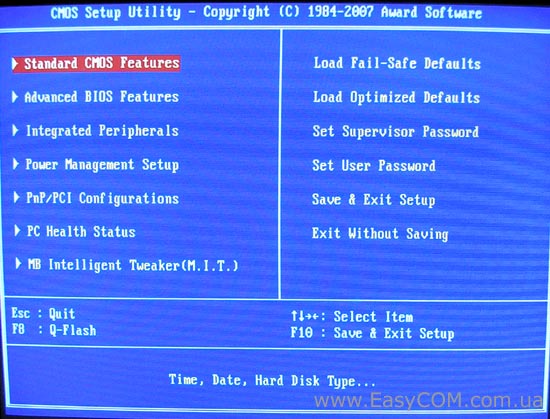
Comment entrer dans le BIOS ?
Pour accéder au BIOS, vous devez appuyer sur une certaine touche juste après avoir allumé l'ordinateur, mais avant que le système d'exploitation ne commence à se charger. Selon le BIOS, il peut s'agir de la touche Del, F9, F1 ou F2, généralement le système lui-même affiche un indice, bien qu'il soit parfois masqué par le logo ou « glisse » très rapidement.
Après avoir terminé la configuration du BIOS, afin d'enregistrer la configuration modifiée, vous devez quitter "avec l'enregistrement des paramètres" (généralement l'élément Save & Exit Setup) ou appuyer sur F10 et confirmer que vous êtes sûr que vos actions sont correctes. Il est déconseillé aux utilisateurs moins expérimentés de modifier plusieurs paramètres à la fois et, après chaque réglage, de vérifier la stabilité du PC et la capacité de démarrer le système d'exploitation.